Tài chính đơn giản SAP - Hướng dẫn nhanh
Trong các ứng dụng SAP truyền thống, tất cả dữ liệu được lưu trữ ở cấp cơ sở dữ liệu và các phép tính được thực hiện. Kết quả được hiển thị ở lớp ứng dụng. Hầu hết thời gian xử lý truy vấn liên quan đến tính toán và tổng hợp. Khuyến nghị rằng tất cả logic ứng dụng nên được đẩy ở cấp cơ sở dữ liệu để cải thiện hiệu suất thực thi truy vấn.
Các ứng dụng dựa trên SAP HANA cung cấp hiệu suất ứng dụng tốt nhất bằng cách đẩy việc thực thi vào cơ sở dữ liệu càng tốt. Tất cả dữ liệu được lưu trữ trong cơ sở dữ liệu trong bộ nhớ nên việc đọc dữ liệu nhanh hơn nhiều so với cơ sở dữ liệu thông thường.
SAP HANA hỗ trợ sao chép dữ liệu thời gian thực và do đó loại bỏ độ trễ và độ phức tạp không cần thiết của tải dữ liệu.
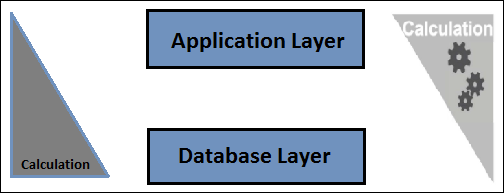
Ưu điểm của việc sử dụng SAP HANA
Sau đây là những ưu điểm của việc sử dụng SAP HANA làm cơ sở dữ liệu cơ bản.
- Phân tích dữ liệu thời gian thực
- Loại bỏ sự phức tạp không cần thiết của phần cứng
- Không có độ trễ trong cơ sở dữ liệu do các công việc ETL hàng đêm
- Cơ sở dữ liệu trong bộ nhớ
- Cửa hàng cột hỗ trợ tính toán khi chạy
- Tiến trình song song
- Nén dữ liệu
Lộ trình từ SAP HANA đến S / 4 HANA
SAP HANA phát triển sự quan tâm vào giữa năm 2011 và các tổ chức Fortune 500 khác nhau bắt đầu coi đây là một lựa chọn để duy trì nhu cầu về Nhà kho kinh doanh của họ. Vào năm 2012, SAP Business Warehouse do HANA cung cấp đã được giới thiệu để hỗ trợ phân tích thời gian thực và báo cáo thời gian thực đã được giới thiệu.
Vào năm 2013, SAP Business Suite được cung cấp bởi SAP HANA đã được giới thiệu hỗ trợ kinh doanh theo thời gian thực, OLAP và Giao dịch trên cùng một hệ thống.
Vào năm 2014, SAP Simple Finance do SAP HANA cung cấp đã được giới thiệu để cung cấp thông tin chi tiết về tài chính tức thì, không cần tổng hợp và một nguồn dữ liệu duy nhất để báo cáo.
Vào năm 2015, SAP S / 4 HANA đã được giới thiệu, cung cấp một mô hình dữ liệu đơn giản hóa, trải nghiệm người dùng mới, xử lý nâng cao và đa chức năng.
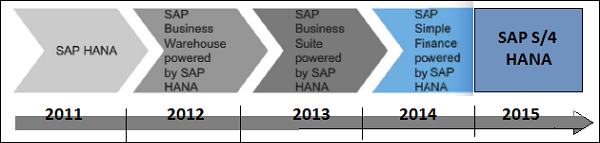
S / 4 HANA ─ Tổng quan
Bộ S / 4 HANA Business dựa trên nền tảng HANA gốc để hỗ trợ các mô hình dữ liệu đơn giản hóa, không có tổng hợp, không có chỉ số, v.v. Nó có giao diện người dùng dựa trên Fiori tích hợp và quyền truy cập dựa trên vai trò cho các mục đích khác nhau.
S / 4 HANA dựa trên nền tảng bộ nhớ trong tiên tiến và cung cấp trải nghiệm người dùng dựa trên Fiori được cá nhân hóa để truy cập giải pháp dựa trên vai trò. Nó có thể được triển khai trên môi trường đám mây hoặc giải pháp tại chỗ. Có rất nhiều khách hàng đang chuyển từ SAP Business Suite sang S / 4 HANA và đối với 75% khách hàng, trung bình phải mất 6 tháng cho dự án chuyển đổi.
SAP cũng cung cấp dự án triển khai nhanh SAP để thực hiện chuyển đổi nhanh chóng sang nền tảng HANA và sang giải pháp Tài chính đơn giản SAP. Các đối tác SAP khác nhau cung cấp tích hợp giá cố định cho một số khách hàng.
Khách hàng có thể sử dụng tùy chỉnh ngay cả sau khi di chuyển hệ thống. Việc chuyển SAP Business Suite sang S / 4 HANA được thực hiện thông qua gói triển khai dưới dạng SAP Simple Finance và Simple Logistics, và nhiều hơn nữa.
Với SAP S / 4 HANA, SAP đang cung cấp một sản phẩm mới và một thế hệ ứng dụng kinh doanh tiếp theo - phần mềm doanh nghiệp đơn giản cho dữ liệu lớn và được thiết kế để giúp bạn chạy đơn giản trong nền kinh tế kỹ thuật số.
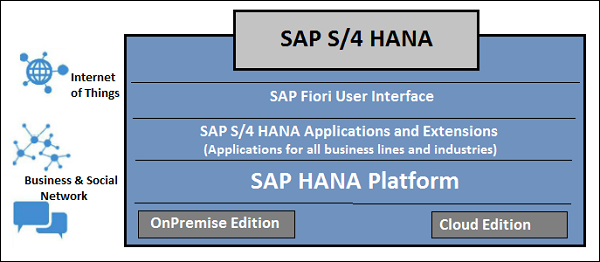
Với các tính năng nâng cao của SAP HANA, SAP S / 4 HANA được thiết kế cho các hoạt động kinh doanh, lập kế hoạch và phân tích BI trong thời gian thực. Sau đây là giao diện người dùng dựa trên SAP Fiori của giải pháp S / 4 HANA, cung cấp trải nghiệm dựa trên vai trò cho người dùng.

Bạn cũng có thể xác định các tùy chọn của người dùng như - Ngôn ngữ, Chủ đề, Giá trị mặc định và bất kỳ tìm kiếm được cá nhân hóa nào. Sau khi bạn thực hiện lựa chọn, hãy nhấp vào nút Lưu để lưu các tùy chọn của người dùng.
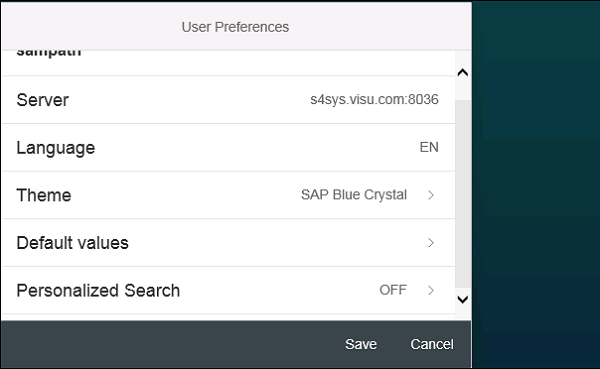
Bạn cũng có thể tùy chỉnh màn hình trang chủ của trải nghiệm người dùng SAP S / 4 bằng cách nhấp vào ký hiệu Chỉnh sửa ở cuối màn hình. Bạn có thể chọn các chủ đề màn hình chính khác nhau như được hiển thị trong ảnh chụp màn hình sau.

SAP Simple Finance cung cấp giải pháp kế toán do SAP HANA cung cấp. Tài chính S / 4 HANA đi kèm với các quy trình quản lý tài chính và kế toán khác nhau và hỗ trợ các hoạt động một cách hiệu quả. Với SAP S / 4 HANA Finance, bạn có các bản phát hành sau:
- SAP S / 4HANA Tài chính 1605
- SAP S / 4HANA Finance, On-Premise Edition 1503
- Tiện ích bổ sung Tài chính Đơn giản SAP cho SAP Business Suite do SAP HANA cung cấp
Note- SAP Simple Finance còn được gọi là SAP S / 4 HANA Finance. Với việc phát hành năm 1605, SAP Simple Finance chỉ được gọi là S / 4 HANA Finance và đây sẽ là tên duy nhất của các bản phát hành khác của SAP Simple Finance.
Trong quá trình cài đặt SAP S / 4 HANA Finance, các thành phần front-end và back-end khác nhau sẽ được cài đặt.
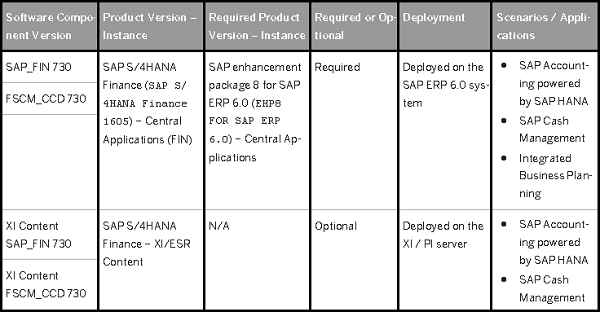
SAP Simple Finance ─ Các tính năng chính
Các tính năng sau có sẵn cho SAP Simple Finance -
Lập kế hoạch và Phân tích Tài chính
Sử dụng SAP Simple Finance, các tổ chức có thể sử dụng nó để dự báo, lập kế hoạch và lập ngân sách như một quá trình liên tục. Với việc sử dụng Phân tích Dự đoán, bạn có thể dự báo tác động của các quyết định kinh doanh đến các báo cáo tài chính của tổ chức.
Kế toán và tài chính
Với việc sử dụng các tính năng Tài chính và Kế toán tiên tiến, các tổ chức có thể đáp ứng các điều khoản pháp lý và hoàn thành các báo cáo tài chính đúng hạn.
Quản lý rủi ro tài chính
Sử dụng Phân tích Dự đoán, các tổ chức có thể tìm ra rủi ro trong các quy trình tài chính ở giai đoạn đầu và thiết bị các cách để giảm thiểu rủi ro đó. Có thể dễ dàng tìm thấy tỷ lệ đầu tư tốt nhất có thể theo tiêu chuẩn thị trường.
Quản lý rủi ro và tuân thủ
Sử dụng các quy trình tài chính mạnh mẽ, dễ dàng ngăn chặn việc truy cập trái phép vào dữ liệu nhạy cảm trong tổ chức. Dễ dàng phát hiện gian lận và lạm dụng, đồng thời các tổ chức có thể chủ động cân đối rủi ro cho tất cả các quy trình tài chính.
Cảnh quan hệ thống kỹ thuật
SAP S / 4 HANA Finance được phát triển dựa trên SAP NetWeaver và bộ SAP ERP Business. Sau đây là toàn cảnh hệ thống tối thiểu cho phần phụ trợ của S / 4 HANA Finance (không có SAP Fiori và ứng dụng Smart Business).
SAP S / 4 HANA Finance liên quan đến ERP 6.0 sẽ được cập nhật lên SAP ep8 cho SAP ERP 6.0 và nó được tích hợp chặt chẽ với các ứng dụng ERP khác như Quản lý Vật tư, Bán hàng và Phân phối.
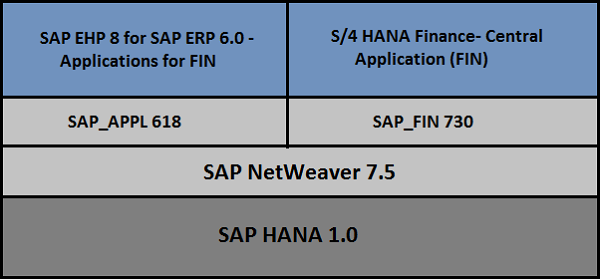
SAP S / 4 HANA đi kèm với một mô hình dữ liệu đơn giản hóa. Các bảng và chỉ mục được xóa và thay thế bằng các dạng xem HANA trong cơ sở dữ liệu bên dưới.
SAP S / 4 HANA Finance sử dụng sức mạnh tính toán trong bộ nhớ của HANA. Để chạy SAP S / 4 HANA, bạn phải sử dụng các tính năng mới nhất của công nghệ ABAP đi kèm với NetWeaver 7.5.
Tài chính Trung ương
Tài chính Trung ương được sử dụng để chuyển đổi sang Tài chính SAP S / 4 HANA mà không ảnh hưởng đến bối cảnh hệ thống hiện tại. Sử dụng Tài chính Trung tâm, bạn có thể triển khai cấu trúc báo cáo chung bằng cách ánh xạ các thực thể chung trong hệ thống cục bộ với một tập hợp dữ liệu tổng thể chung trong hệ thống Trung tâm.
Để sao chép dữ liệu từ hệ thống nguồn sang Tài chính Trung ương, bạn phải sử dụng Máy chủ Nhân rộng Chuyển đổi Cảnh quan SAP.
Bạn có thể sử dụng Trình quản lý cập nhật phần mềm (SUM) để thực hiện cài đặt SAP S / 4 HANA Finance và thực hiện nâng cấp hệ thống cũng như cài đặt gói nâng cao.
Note- Không thể cài đặt SAP S / 4 HANA Finance với cơ sở dữ liệu cổ điển và bạn phải đảm bảo rằng quá trình di chuyển xảy ra với SAP HANA trước khi cài đặt. Bạn không thể chuyển sang SAP HANA sau khi cài đặt xong S / 4 HANA Finance.
SAP Simple Finance giúp tiết kiệm chi phí và thời gian rất lớn để quản lý tài chính và kế toán bằng cách tận dụng sức mạnh tính toán của SAP HANA. Nhật ký chung kết hợp tất cả các phẩm chất tốt của các bộ phận kế toán. Trong công cụ Kế toán Tài chính SAP trước đây, tất cả các thành phần được quản lý riêng biệt do các hạn chế kỹ thuật mà không có nền tảng HANA.
Trước SAP Simple Finance, có rất nhiều thách thức, chẳng hạn như -
- Mức độ chi tiết khác nhau được lưu trữ trong các thành phần / bảng tương ứng
- Để di chuyển dữ liệu sang bảng thích hợp cho mục đích báo cáo
- Nhiều bộ giải nén BI để phân tích dữ liệu đầy đủ trong BI
- Đối chiếu cần thiết cho tất cả các thành phần

Với kiến trúc mới của SAP Simple Finance, Universal Journal phục vụ như một nguồn duy nhất cho tất cả các thành phần có một bảng mục hàng.
Các tính năng chính của Kiến trúc Mới
Các tính năng sau được cung cấp với kiến trúc Tài chính đơn giản SAP mới -
Báo cáo đa chiều trên tạp chí Universal mà không cần thực hiện sao chép dữ liệu lên BI.
Tạp chí chung dưới dạng bảng chi tiết đơn hàng với đầy đủ chi tiết cho tất cả các thành phần. Không cần đối chiếu và dữ liệu chỉ được lưu trữ một lần.
Cải thiện khả năng cấu trúc của giải pháp tài chính - multiGAAP, tiền tệ bổ sung, v.v.
Hỗ trợ các chương trình ABAP hiện có hoặc báo cáo cho các bảng trước có quyền truy cập đọc.
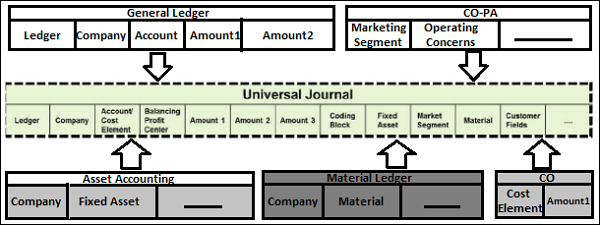
Các bảng sau được thay thế bằng các khung nhìn tương thích trong kiến trúc mới:
Bảng chỉ mục đã bị xóa -
- BSIS - Chỉ mục cho tài khoản G / L
- BSAS - Chỉ mục cho Tài khoản G / L (Mục đã Xóa)
- BSID - Chỉ số cho khách hàng
- BSAD - Chỉ mục cho khách hàng (Các mặt hàng đã xóa)
- BSIK - Chỉ mục dành cho nhà cung cấp
- BSAK - Chỉ mục dành cho nhà cung cấp (Mặt hàng đã xóa)
Bảng tổng hợp Đã xóa -
- GLT0 - Tổng sổ cái chung
- GLT3 - Chuẩn bị Dữ liệu Tóm tắt để Hợp nhất
- KNC1 - Khách hàng tổng thể (Hình ảnh giao dịch)
- LFC1 - Nhà cung cấp Master (Hình giao dịch)
Các bảng khác đã bị xóa -
- COEP - Mục hàng Chi phí
- ANEP - Tài sản cố định: Mục hàng
Tính mở rộng của Tạp chí Phổ thông trong Kiến trúc Mới
Bạn có thể dễ dàng mở rộng Tạp chí chung với các trường khách hàng. Khả năng mở rộng khả dụng cho tất cả các thành phần sử dụng Nhật ký chung - G / L, Kế toán tài sản và Sổ cái.
Khả năng mở rộng cho khả năng mở rộng khối mã hóa Sổ cái chung.
Báo cáo dựa trên HANA của tất cả các thành phần - Sổ cái, AA và Kiểm soát.

Sau đây là các bước để mở rộng Khối mã hóa G / L -
Step 1 - Để mở rộng khối mã hóa G / L, bạn phải điều hướng SPRO → IMG → Kế toán tài chính (Mới) → Cài đặt chung về kế toán tài chính (Mới) → Sổ cái → Trường → Trường khách hàng → Chỉnh sửa khối mã hóa.
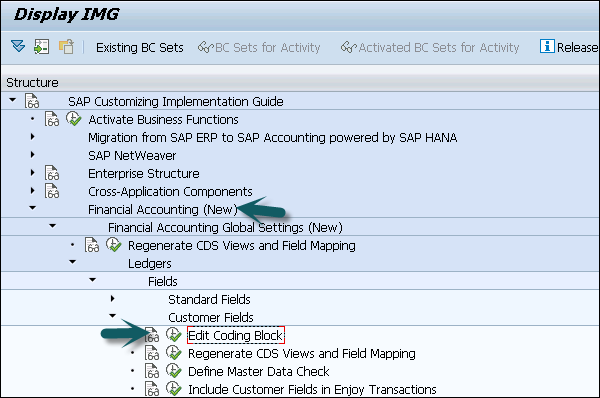
Step 2 - Trong cửa sổ tiếp theo, nhấp vào dấu tích để xác nhận việc kết hợp các trường mới trong khối mã hóa SAP.
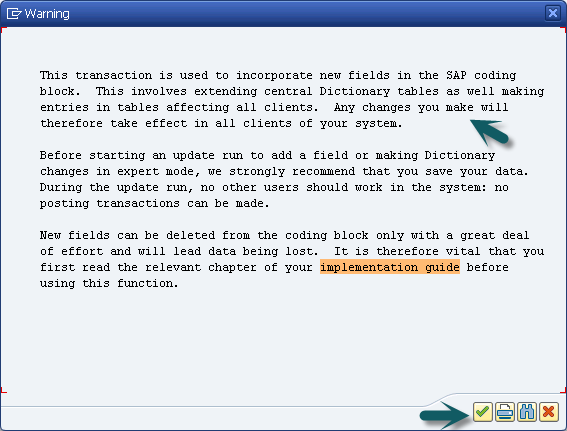
Step 3 - Khi bạn thêm trường khách hàng vào khối mã hóa, cấu trúc CI_COBL và CI_COBL_BIđược tạo ra. Lựa chọnCI_COBL Khối mã hóa Khách hàng Bao gồm và nhấp vào Thêm trường (F6).
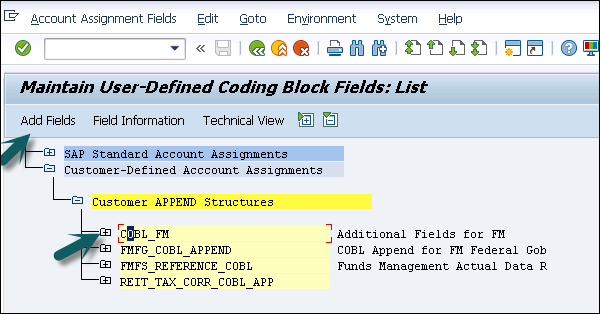
Step 4 - Trong cửa sổ tiếp theo, nhập các chi tiết sau:
- Tên trường
- nhãn trường
- Loại dữ liệu
- Độ dài trường
Step 5 - Chọn từ Loại dữ liệu sau - CHAR hoặc là NUMC. Sau khi bạn nhập tất cả các chi tiết, hãy nhấp vào nút Thực thi.
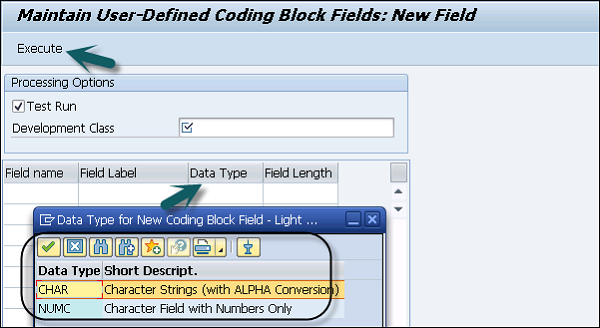
Mục nhập Nhật ký chung bao gồm tiêu đề và các mục tương ứng và trong một số trường hợp, có thể có mục nhập mục không có giá trị tiêu đề. Universal Journallà một bảng chi tiết đơn hàng với đầy đủ chi tiết cho tất cả các thành phần. Không cần đối chiếu và dữ liệu chỉ được lưu trữ một lần.
Bảng tiêu đề - BKPF
Bảng mục tương ứng - ACDOCA
Bảng mục tương ứng ACDOCA bao gồm tất cả các trường bắt buộc đối với Sổ Cái, Kế toán Tài sản và Sổ Cái, v.v.
Tạp chí chung chứa đánh số chi tiết đơn hàng gồm 6 chữ số
Universal Journal chứa các trường tiền tệ gồm 23 chữ số
Đối với mỗi giao dịch kinh doanh trong một trong các thành phần ứng dụng, một mục nhật ký được tạo:
- Kế toán
- Kế toán tài sản
- Controlling
- Sổ cái vật liệu
- Phân tích lợi nhuận
Mục Nhật ký loại bỏ sự tách biệt giữa Kế toán tài chính và Kiểm soát do đó không cần bất kỳ sự đối chiếu nào giữa FI và CO, hoặc giữa FI - Sổ cái và FI - Kế toán tài sản.
Sau đây là chi tiết về thành phần kỹ thuật của Tài chính đơn giản -
| Tên kỹ thuật | SFIN_20_ACCOUNTING_UJE |
| Quốc gia phụ thuộc | Có giá trị cho tất cả các quốc gia |
| Phiên bản thành phần phần mềm | SAP_FIN 720 |
| Thành phần ứng dụng | Kế toán tài chính (FI) Kiểm soát (CO) Kế toán tổng hợp (AC) |
Như đã đề cập ở trên, mục nhập nhật ký phổ thông duy trì các trường tiền tệ gồm 23 chữ số mang đến khái niệm tiền tệ cho FI và CO.
Đối với mỗi mục nhật ký, có một sổ cái được duy trì để đăng giao dịch kinh doanh. Bạn cũng có thể nâng cao mục nhập nhật ký bằng cách mở rộng khối mã hóa và thêm các đặc điểm CO-PA.
Tất cả các mục nhập Nhật ký chung được ghi vào một bảng mới - ACDOCAvà không có mục nhập nào được thực hiện cho các bảng cũ. Tuy nhiên, bạn có thể tiếp tục sử dụng các báo cáo sử dụng dữ liệu từ các bảng cũ.
Điều hướng đến SAP Easy Access → Kế toán → Kiểm soát → Phân tích khả năng sinh lời → Lập kế hoạch → Lập kế hoạch tích hợp → Chuyển giá trị kế hoạch sang FI-GL (Mới).
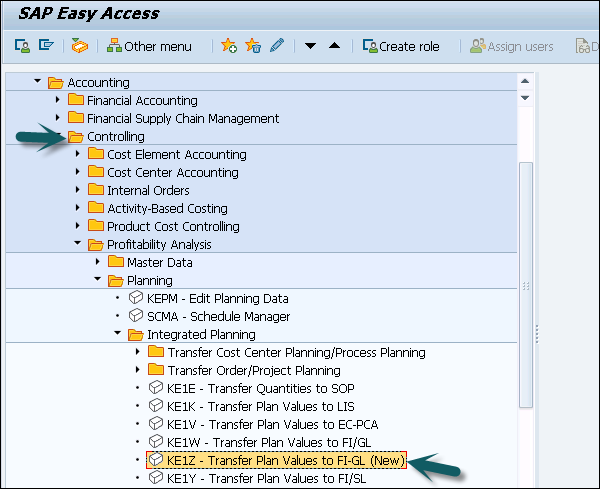
Điều hướng đến SAP Easy Access → Kế toán → Kiểm soát → Phân tích khả năng sinh lời → Lập kế hoạch → Công cụ → Tích hợp HANA.
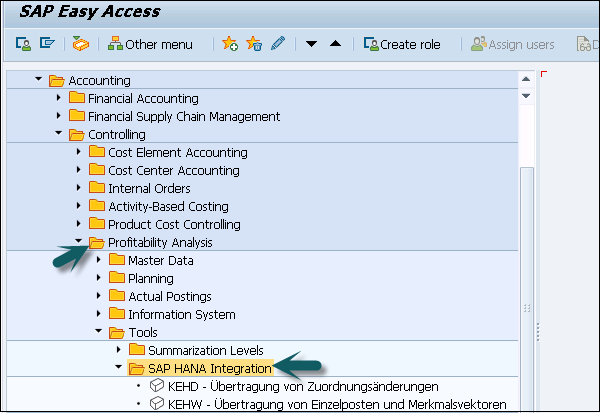
Trong Tài chính đơn giản, chỉ có một mục nhập cho tất cả các thành phần, chỉ có một số chứng từ là đủ. Mỗi mục Nhật ký có một tiêu đề và một mục hàng. Số tài liệu được tạo cho mỗi mục nhập nhật ký.
A Document Numbertrong Tài chính đơn giản dựa trên năm tài chính và mã công ty. Những điểm sau đây có thể được xem xét về số tài liệu:
- CO Số tài liệu không phụ thuộc vào năm.
- Bảng ACDOCA có trường 6 chữ số cho dòng tài liệu.
- Số tài liệu nguyên liệu không phụ thuộc vào mã công ty.
- Việc tạo các mục Nhật ký được thực hiện theo Prima Nota trong tài liệu nguồn.
Xác định loại tài liệu và dãy số
Sử dụng các loại tài liệu, bạn có thể phân biệt giữa các giao dịch kinh doanh khác nhau và cách chúng được lưu trữ. Bạn cũng có thể xác định loại tài liệu cho Kế toán Sổ cái.
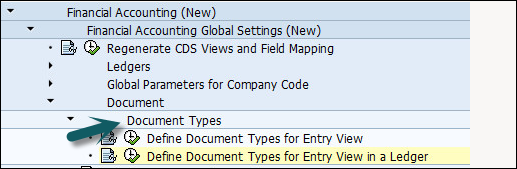
Trong Xác định loại tài liệu cho dạng xem mục nhập, bạn có một tùy chọn để xác định cài đặt loại tài liệu cho các bài đăng trong dạng xem mục nhập. Việc đăng này ảnh hưởng đến tất cả các mục sổ cái.

Bạn cũng có thể xác định Phạm vi số cho các tài liệu. Đối với mỗi phạm vi số trong hệ thống Tài chính Đơn giản, bạn phải chỉ định -
- Khoảng số cho số tài liệu được chọn.
- Loại chỉ định số - Nội bộ hoặc Bên ngoài.
Có thể gán một hoặc nhiều loại tài liệu cho mỗi dải số. Một dải số có thể được sử dụng cho nhiều loại tài liệu.
Có một số bảng tài chính FAGLFLEXT, GLTO, COSS, ACDOCA, BSEG và FAGLFLEXA mà bạn có thể truy cập trong hệ thống Tài chính Đơn giản của SAP. Để hiển thị bảng tài chính, hãy sử dụng Mã giao dịch -SE16n.
Step 1 - Đăng nhập vào hệ thống SAP và nhập Giao dịch SE16n vào ô Giao dịch → Nhấn phím ENTER.
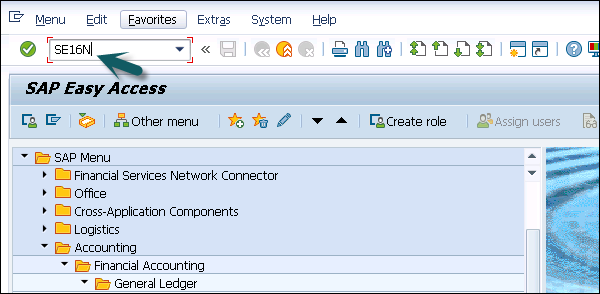
Step 2 - Trong cửa sổ tiếp theo, nhập FAGLFLEXT bên trong Table và nhấn phím ENTER để xác nhận mục nhập của bạn.
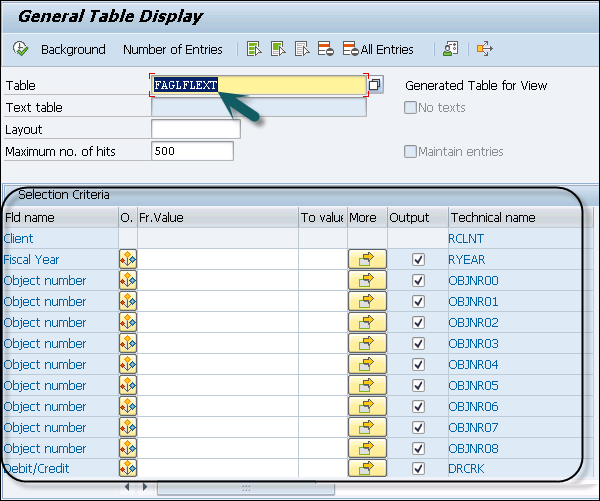
Step 3 - Để xem kết quả của bảng, điều hướng đến Hiển thị bảng → Thực hiện → Trực tuyến.

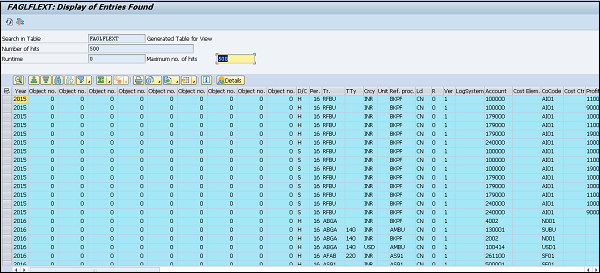
Step 4- Bảng Tổng sổ cái Chung cổ điển hiện là một bảng xem được tạo bởi HANA. Để xem, Nhập tên bảng BSIS và nhấn phím ENTER.
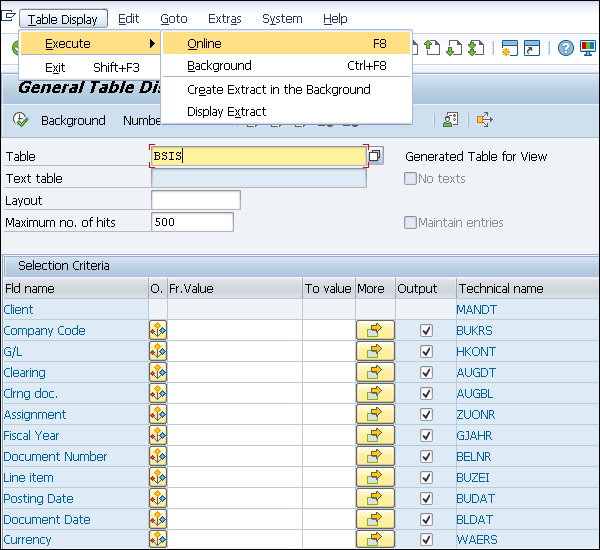
Step 5 - Nhập tên bảng và điều hướng đến Hiển thị bảng → Thực hiện → Trực tuyến.
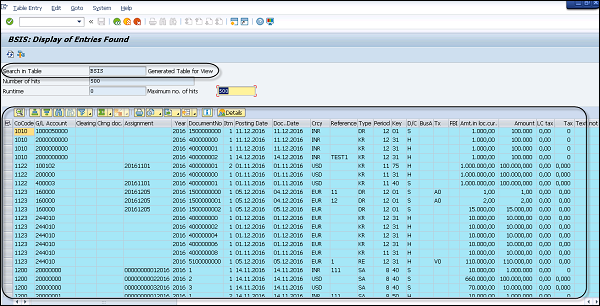
Step 6 - Để xem các bảng chỉ mục, hiện là bảng xem do HANA tạo, hãy nhập tên bảng COSS và nhấn phím ENTER.
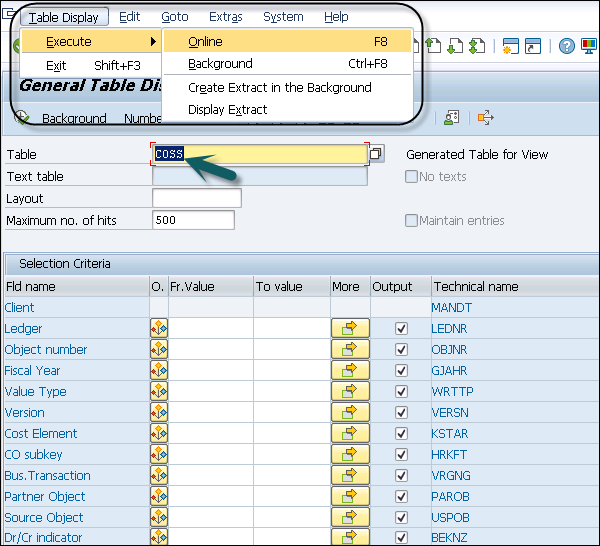
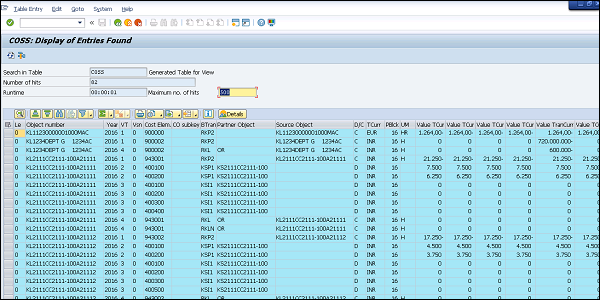
Step 7 - Để xem các bảng tổng CO, hiện cũng là bảng xem do HANA tạo, hãy nhập tên bảng ACDOCA và nhấn phím ENTER.
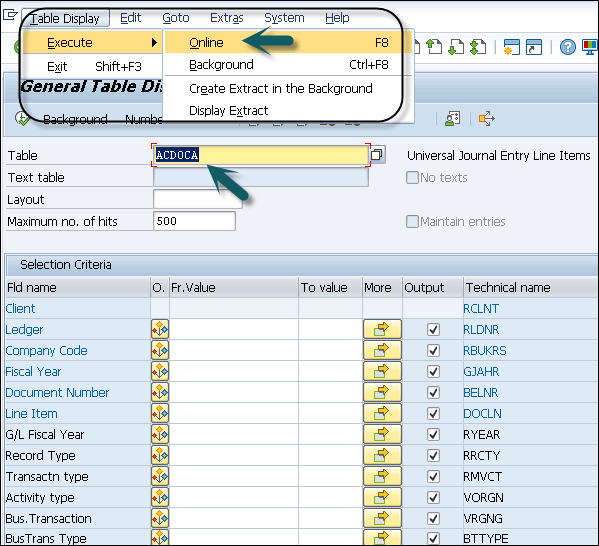

Step 8 - Để xem số lượng lớn các trường từ tất cả các ứng dụng khác, bao gồm các trường tùy chỉnh được thêm vào khối mã hóa, hãy nhấn nút F7.
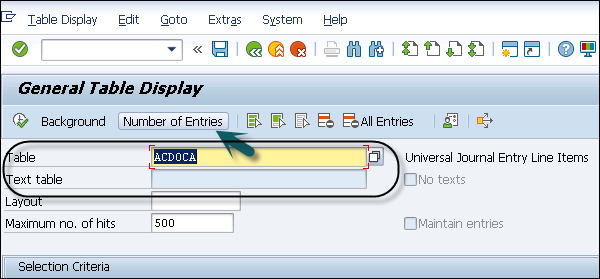
Bạn có thể kiểm tra các mục hàng gần đúng trong Bảng Nhật ký chung. Đây hầu hết là kết quả trực tiếp từ việc chuyển sang Tài chính đơn giản.
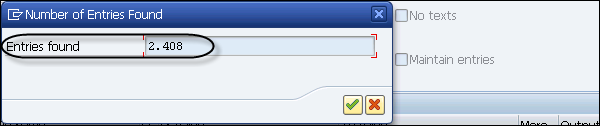
Xem bảng BSEG có ít mục nhập hơn nhiều so với ACDOCA. Điều này được mong đợi vì các mục hàng CO, Kế toán tài sản và thông tin Sổ cái cùng với những thông tin khác không được lưu trong bảng.
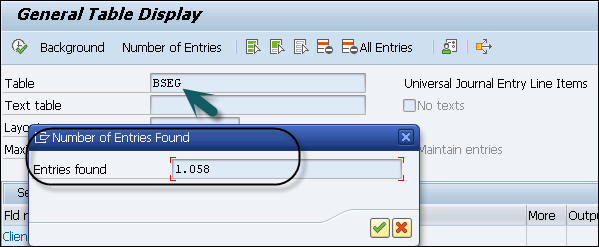
Step 9- Để xem bảng faglflexa, nhập tên bảng FLAGFLEXA vào hộp bảng và xác nhận mục nhập bằng cách nhấn phím ENTER. Điểm cần lưu ý ở đây là bạn có thể thấy bảng mục hàng g / l mới do các đặc điểm phụ (chẳng hạn như sổ cái) và việc tách tài liệu có nhiều mục nhập hơn BSEG.
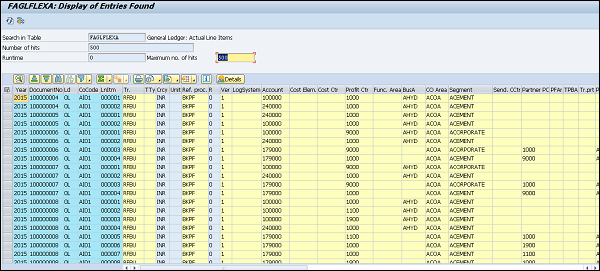
Bạn cũng có thể lấy một phần trích xuất của bảng trong nền hoặc tạo một phần trích xuất trong nền.
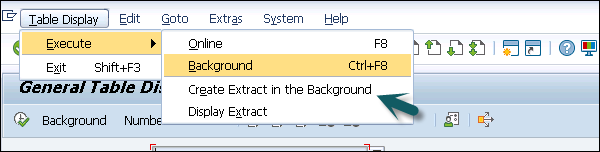
Bạn có thể triển khai một hệ thống tài chính đơn giản tại chỗ hoặc trong môi trường đám mây. Khi bạn triển khai hệ thống tài chính trung tâm trong kịch bản triển khai đám mây, việc sao chép dữ liệu được thực hiện bằng cách sử dụng các cơ chế tương tự được sử dụng trong cài đặt tại chỗ - SLT. Để thực hiện sao chép dữ liệu qua SLT, các phần SLT sẽ phải có sẵn trên cả hệ thống gửi (tại chỗ) và hệ thống nhận (đám mây).
Báo cáo và phân tích không phải SAP cũng như SAP Simple Finance bổ sung hoặc các sản phẩm của đối tác cần được kết nối với phiên bản đám mây hoặc được cung cấp sẵn trong cài đặt đám mây theo yêu cầu.

SLT Replication trong HANA
SAP Landscape Transformation Replicationlà một phương pháp sao chép dữ liệu dựa trên kích hoạt trong hệ thống HANA. Nó là một giải pháp hoàn hảo để sao chép dữ liệu thời gian thực hoặc sao chép dựa trên lịch trình từ các nguồn SAP và không phải SAP. Nó có máy chủ SAP LT Replication, xử lý tất cả các yêu cầu kích hoạt. Máy chủ nhân bản có thể được cài đặt như một máy chủ độc lập hoặc có thể chạy trên bất kỳ hệ thống SAP nào có SAP NW 7.02 trở lên.
Có một kết nối RFC đáng tin cậy giữa HANA DB và hệ thống giao dịch ECC, cho phép sao chép dữ liệu dựa trên trình kích hoạt trong môi trường hệ thống HANA.
Ưu điểm của SLT Replication
Sau đây là những ưu điểm nhất định của SLT Replication -
Phương pháp SLT Replication cho phép sao chép dữ liệu từ nhiều hệ thống nguồn sang một hệ thống HANA, và cũng từ một hệ thống nguồn sang nhiều hệ thống HANA.
SAP LT sử dụng cách tiếp cận dựa trên trình kích hoạt. Nó không có tác động hiệu suất có thể đo lường được trong hệ thống nguồn.
Nó cũng cung cấp khả năng chuyển đổi và lọc dữ liệu trước khi tải vào cơ sở dữ liệu HANA.
Nó cho phép sao chép dữ liệu thời gian thực, chỉ sao chép dữ liệu có liên quan vào HANA từ các hệ thống nguồn SAP và không phải SAP.
Nó được tích hợp đầy đủ với HANA System và HANA studio.
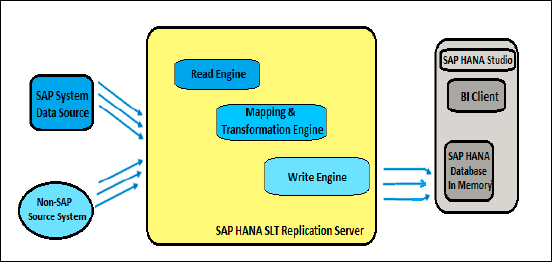
Hạn chế của phương pháp SLT
Trong phương pháp SLT, bạn không có các quy trình được thực thi tập trung dẫn đến việc đăng lại hệ thống nguồn để duy trì tính toàn vẹn và trạng thái hệ thống kế thừa của các hệ thống đó.
Số lượng cấu hình, tùy chỉnh và đồng bộ hóa dữ liệu chính được yêu cầu trong phiên bản trung tâm phụ thuộc vào loại quy trình mong muốn. Nhiều kịch bản, đặc biệt là kịch bản GL cốt lõi, có thể đạt được với một nỗ lực hạn chế. Các tình huống phức tạp hơn hoặc các kịch bản ngoài (GL cốt lõi) Tài chính có thể là thách thức hoặc trong một số trường hợp được chọn là không khả thi.
Trong hệ thống Tài chính Đơn giản của SAP, bạn có thể đăng và đảo ngược nhiều tài liệu FI đơn giản. Khi một tài liệu được đăng, hệ thống SAP sẽ cập nhật số liệu giao dịch trong các tài khoản mà tài liệu được đăng. Bạn cũng có thể cần phải đảo ngược một tài liệu không chính xác. Đảo ngược tài liệu được yêu cầu trong các trường hợp sau:
Tài liệu không có mục nào bị xóa.
Tài liệu chỉ chứa các mục tài khoản khách hàng, nhà cung cấp và G / L.
Tài liệu đã được đăng cùng Kế toán tài chính.
Tất cả các giá trị đã nhập (chẳng hạn như khu vực kinh doanh, trung tâm chi phí và mã số thuế) vẫn hợp lệ.
Để đăng một tài liệu FI đơn giản, sau đây là các bước.
Step 1 - Điều hướng đến SAP Fiori Launchpad và đăng nhập bằng tên người dùng và mật khẩu.

Step 2 - Điều hướng đến Quản lý Mục nhập Nhật ký, và nhập ngày tháng của tài liệu và các chi tiết khác.
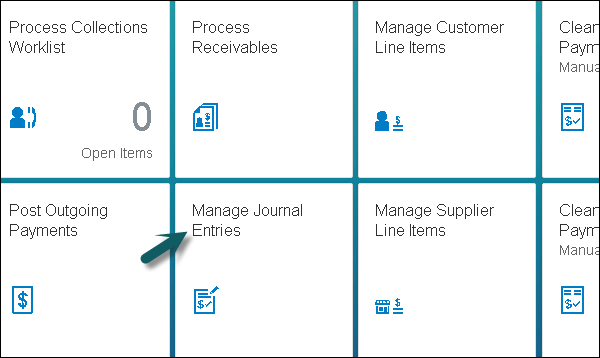
Step 3 - Trong cửa sổ Đăng, nhập các chi tiết sau:
- Ma cong ty
- Debit
- Tài khoản GL
- Credit
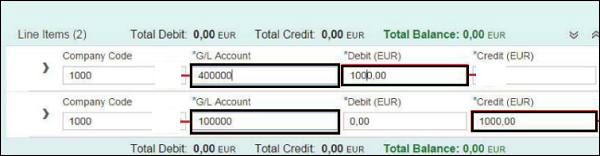
Step 4- Cuộn lên và nhập bất kỳ giá trị Tệp đính kèm, Ghi chú hoặc Tiêu đề nào vào mục nhập này. Bạn có thể thêm ghi chú bất cứ lúc nào và chúng được ghi lại bởi người dùng và thời gian.

Step 5 - Để đăng bài viết, nhấp vào nút Đăng bên cạnh nút Mô phỏng và số tài liệu sẽ được tạo.
Step 6 - Để thực hiện đảo ngược cho bất kỳ mục nhật ký nào, hãy chọn mục nhập trong mục Quản lý nhật ký và nhấp vào Đảo ngược.
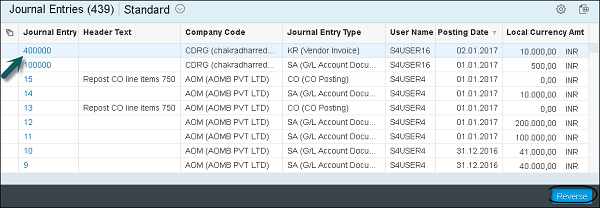
Step 7 - Chọn Khoảng thời gian đảo ngược từ danh sách thả xuống.
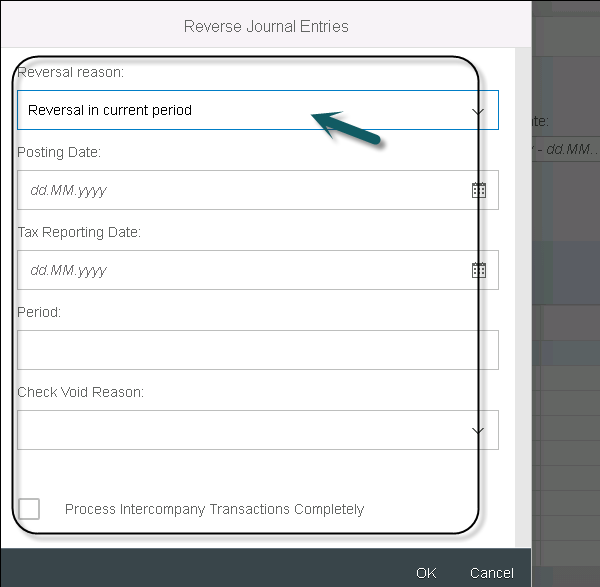
Bạn có tùy chọn Lý do Đảo ngược sau -

Step 8- Nhập Ngày đăng là ngày hôm nay, Ngày báo cáo thuế là ngày hôm nay và nhấn OK. Khi bạn đảo một tài liệu nhiều lần, bạn nhận được thông báo sau:
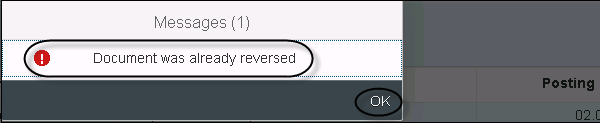
SAP S / 4 HANA cung cấp nhiều tùy chọn báo cáo linh hoạt. Bạn có thể chọn giữa các tùy chọn báo cáo khác nhau trong hệ thống phụ trợ và giao diện người dùng. Bạn có thể thực hiện báo cáo theo thời gian thực trên hệ thống Tài chính Đơn giản. Báo cáo có thể được thực hiện bằng cách sử dụng các công cụ báo cáo SAP BusinessObjects như SAP Lumira hoặc báo cáo qua SQL hoặc Ứng dụng kinh doanh thông minh.
Bạn cũng có thể sử dụng BW nhúng để hỗ trợ các quy trình kinh doanh trong Business Suite, chẳng hạn như Lập kế hoạch kinh doanh tích hợp cho tài chính và hỗ trợ cho các tình huống SAP BW OLAP.
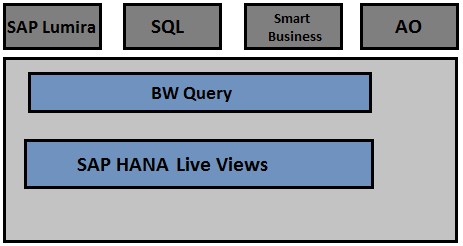
Sau đây là những ưu điểm chính của hỗ trợ nhúng SAP BW trên HANA Live Views -
- Hỗ trợ phân cấp trong hệ thống BW
- Quản lý người dùng
- Báo cáo thời gian thực về chế độ xem Trực tiếp HANA
- Tính toán nhanh chóng
- Quản lý người dùng trong hệ thống NetWeaver
Sau đây là những cân nhắc về Hiệu suất dựa trên lợi ích -
- Có thể tiêm mã ABAP
- HANA được tối ưu hóa được sử dụng
- Cân bằng tải trên Máy chủ ứng dụng
- BW Caches
Khi bạn sử dụng tùy chọn nhúng SAP BW để báo cáo, hạn chế duy nhất là quản lý ngăn xếp công nghệ BW.
Tùy chọn Báo cáo Back-End

Tùy chọn báo cáo giao diện người dùng
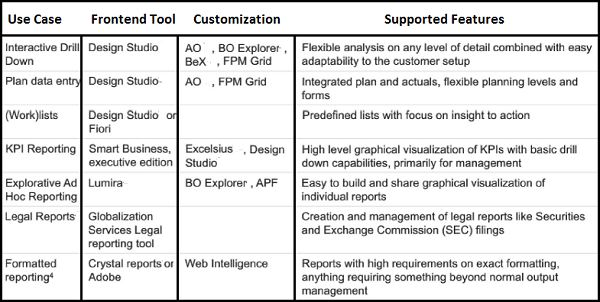
Những điểm cần nhớ
Trong các tùy chọn Báo cáo SAP S / 4 HANA, bạn có một số công cụ - Crystal Reports, Xcators, AO và BEx trong danh sách trên không hỗ trợ mô hình triển khai Cloud của S / 4 HANA.
Hầu hết các công cụ đều có giấy phép riêng được yêu cầu cho mục đích báo cáo - Web Intelligence, Lumira, BO Explorer, AO, BO Explorer, BeX và Xc. S / 4 HANA bao gồm giấy phép thời gian chạy có giới hạn với Simple Finance cho Design Studio làm công cụ báo cáo giao diện người dùng.
Bạn cũng có thể chuyển sang phiên bản mới nhất của Tiện ích bổ sung Tài chính Đơn giản khi bạn đang chạy trên một hệ thống - G / L mới, G / L cổ điển hoặc Tài chính đơn giản 1.0. Khách hàng SAP S / 4 HANA mới có thể tiếp quản dữ liệu cũ của họ bằng cách sử dụng các công cụ di chuyển cổ điển.
Khi bạn chuyển sang SAP Simple Finance Add On, nó rất nhanh chóng và dễ dàng. Khoảng thời gian rất nhỏ và bạn có thể thực hiện vào bất kỳ thời điểm nào kết thúc. Bạn không cần dịch vụ di chuyển G / L mới để chuyển sang Kế toán SAP do HANA cung cấp. Các thay đổi đối với khối mã hóa, giao diện bên ngoài, bảo mật, báo cáo, v.v. là tùy chọn.
Khi bạn chuyển sang chế độ Kế toán trên HANA từ thiết lập G / L cổ điển, nó không hỗ trợ các trường hợp sau:
Bảng cân đối kế toán ở Cấp Trung tâm Lợi nhuận
Thực hiện tách tài liệu
Khi bạn đang chạy trên mô hình G / L cổ điển, mô hình này không hỗ trợ Triển khai kế toán song song và báo cáo phân khúc mới
Thay đổi và Chuyển đổi Biểu đồ Tài khoản
Khi bạn bắt đầu một dự án di chuyển sang SAP Simple Finance Add On, các yếu tố sau có thể ảnh hưởng đến thời gian dự án:
Một trong những yếu tố quan trọng cần được xem xét trong quá trình di chuyển là chất lượng và kích thước của dữ liệu được di chuyển. Di chuyển một hệ thống có hoạt động từ năm 2014 sẽ nhanh hơn so với một hệ thống khác có hoạt động vào năm 2000.
Mức độ kinh nghiệm của các thành viên dự án và tư vấn tham gia vào dự án di cư
Tính khả dụng và thiết lập của hệ thống Kiểm tra
Kịch bản di chuyển Delta để tối ưu hóa thời gian chết
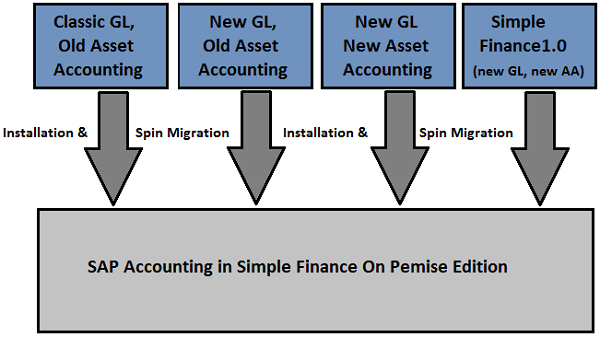
Quá trình di chuyển
Trong dự án di chuyển sang SAP Simple Finance Add on, bạn phải thực hiện các bước sau:
Step 1 − System Preparation Phase
Giai đoạn đầu tiên trong dự án di chuyển là giai đoạn chuẩn bị hệ thống, nơi bạn thực hiện kiểm tra trước, dọn dẹp dữ liệu, tính nhất quán của dữ liệu, đóng tác vụ và báo cáo.
Step 2 − Installation of SAP Simple Finance Add-On and Other Components
Bước tiếp theo là cài đặt thành phần SAP Simple Finance Add On, thiết lập triển khai HANA Live và SAP Fiori để cung cấp UX dựa trên ô tốt hơn.
Step 3 − Customizing for Migration
Thực hiện tùy chỉnh cho Sổ cái, Kế toán Tài sản và Kiểm soát.
Step 4 − Data Migration
Thực hiện di chuyển dữ liệu để di chuyển dữ liệu từ hệ thống kế thừa sang hệ thống SAP S / 4 HANA.
Step 5 − Post Migration Activities
Khi quá trình di chuyển được thực hiện, bạn cần thực hiện lưu trữ lạnh và thêm thông tin vào tài liệu.
Step 6 − Data Checks
Bước cuối cùng là thực hiện kiểm tra dữ liệu đã di chuyển, xác thực báo cáo và kiểm tra các quy trình.
Bạn có thể đăng thủ công chi phí trong SAP Simple Finance và hiển thị kết quả trong bảng. Để thực hiện đăng lại thủ công, sau đây là các bước.
Step 1 - điều hướng đến Kế toán → Kiểm soát → Kế toán Trung tâm Chi phí → Đăng Thực tế → Đăng lại Thủ công Chi phí hoặc sử dụng mã Giao dịch KB11N
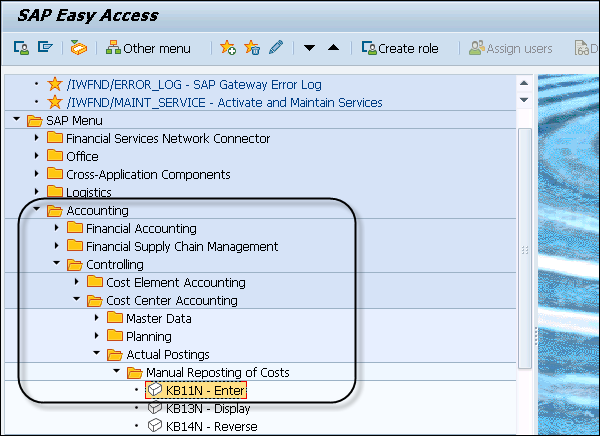

Step 2 - Nhập các chi tiết sau vào cửa sổ tiếp theo như được hiển thị trong ảnh chụp màn hình ở trên -
- Loại tài liệu - SA
- L5 trong hộp Sổ cái Nhóm
- 1000 trong hộp CCtr (cũ)
- Xác nhận mục nhập của bạn bằng cách nhấn phím Tab
- 400000 trong Chi phí Elem. cái hộp
- Số tiền
- PCM trong hộp CCtr (mới)
- Chuyển số trong hộp văn bản
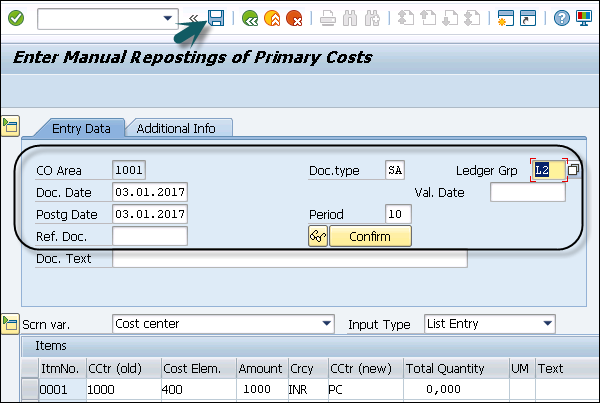
Step 3 - Để lưu mục nhập, nhấp vào nút Lưu.
Step 4 - Trong SAP Easy Access, nhập SE16N trong hộp Giao dịch và xác nhận việc nhập của bạn bằng cách nhấn phím Enter.
Step 5 - Nhập các chi tiết sau vào ảnh chụp màn hình sau -
- Nhập ACDOCA vào hộp Bảng. Xác nhận mục nhập bằng cách nhấn phím Enter.
- Nhập Năm Hiện tại vào hộp Năm Tài chính.
- Nhập số tài liệu trong Tham chiếu. Hộp tài liệu → Thực hiện hoặc nhấn F8.
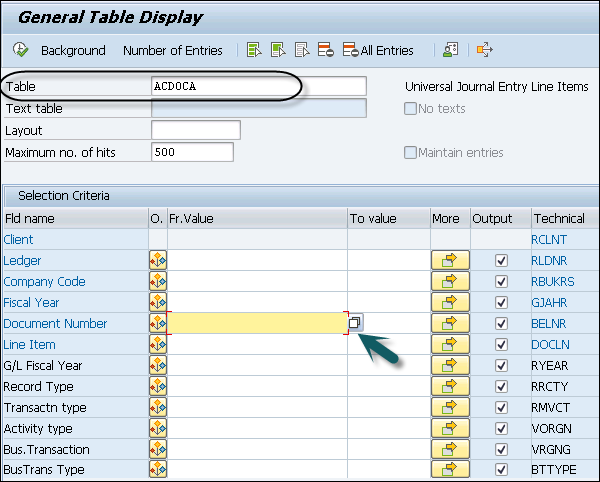
Cuộn xa hơn, bạn có thể thấy số lượng lớn dữ liệu được lấy và lưu trữ từ một bài đăng duy nhất trong bảng nhật ký chung.
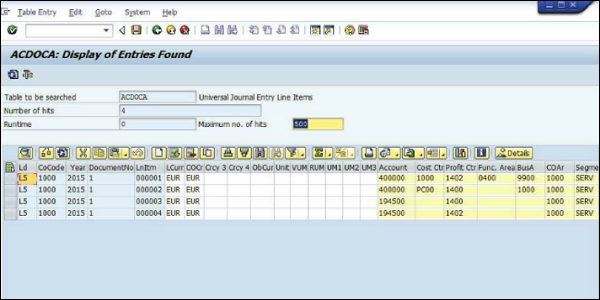
Trong SAP Simple Finance, kế toán G / L được sử dụng để đảm bảo dữ liệu và báo cáo tài chính được nhập chính xác. Nó cung cấp cho bạn một báo cáo tài chính phù hợp với các yêu cầu pháp lý của quốc gia.
Role - SAP_SFIN_BCR_GLACCOUNTANT
Các chức năng sau có thể được thực hiện bằng Kế toán G / L -
- Đăng tài khoản G / L
- Quản lý tài liệu G / L
- Hiển thị Biểu đồ Tài khoản
- Quản lý dữ liệu chính của tài khoản G / L
- Quản lý dữ liệu chính của trung tâm lợi nhuận
- Quản lý Nhóm Trung tâm Lợi nhuận
- Quản lý dữ liệu chính của loại hoạt động
- Quản lý Dữ liệu Chính của Trung tâm Chi phí
Hiển thị số dư tài khoản G / L
Sử dụng SAP Fiori Launchpad, bạn có thể so sánh số dư cũng như số tiền tín dụng và ghi nợ trong năm tài chính, để hiển thị dữ liệu bằng các đơn vị tiền tệ khác nhau cho năm tài chính chéo. Bạn cũng có thể thực hiện so sánh dữ liệu của năm hiện tại với các năm tài chính trước đó hoặc bạn cũng có thể xuất danh sách sang tệp CSV.
Bạn có thể trực tiếp mở ứng dụng này từ Fiori Launchpad như trong ảnh chụp màn hình sau.
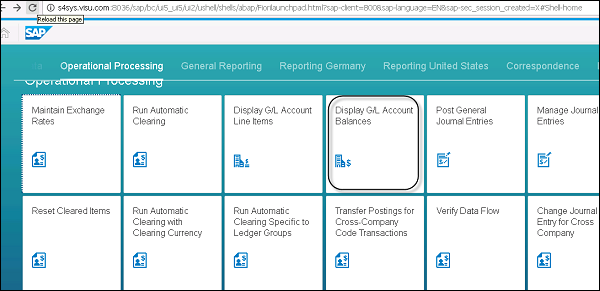
Khi bạn triển khai ứng dụng này, bạn phải đảm bảo rằng bối cảnh hệ thống của bạn đã được thiết lập để kích hoạt SAP Fiori. Các thành phần front-end và back-end cho ứng dụng của bạn đã có sẵn trong bối cảnh hệ thống này.
Bạn phải nhập thông tin sau để thực hiện so sánh -
- Ma cong ty
- Ledger
- Năm tài chính

Bạn có tùy chọn để kiểm tra số dư và thực hiện so sánh. Bạn cũng có thể chọn Tiền tệ từ danh sách thả xuống. Để xem số dư Tài khoản G / L, hãy nhấp vào nút Bắt đầu khi bạn chọn tất cả các chi tiết.
Từ ứng dụng này, bạn cũng có thể gọi một ứng dụng giao dịch khác trong Fiori Launchpad - Hiển thị Mục hàng Tài khoản G / L.
Hiển thị Mục hàng Tài khoản G / L
Ứng dụng này có thể được sử dụng để kiểm tra các mục hàng của tài khoản G / L. Bạn có một tùy chọn để áp dụng bộ lọc cho dù một ứng dụng sẽ hiển thị các mục đang mở và đã xóa hay tất cả các mục cho một tài khoản. Các mục hàng hiển thị phụ thuộc vào sổ cái sẽ được đăng.
Trong trường hợp sử dụng SAP JAM, một liên kết đến ứng dụng này có thể được tạo với điều kiện bộ lọc và tự động đăng lên Jam hoặc bạn cũng có thể gửi liên kết qua email.
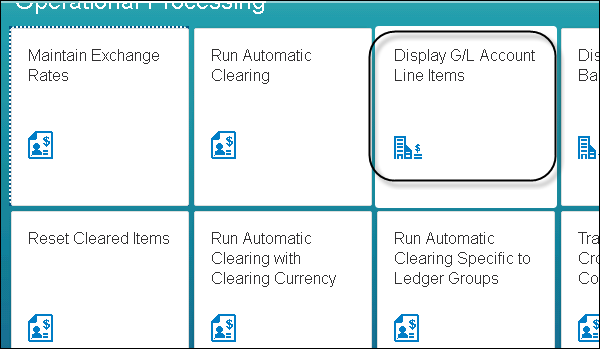
Bạn có thể sử dụng ứng dụng này để thực hiện (các) giao dịch phía sau -
- Trình duyệt mục hàng (Chế độ xem G / L)
- Hiển thị mục hàng (Chế độ xem mục nhập)
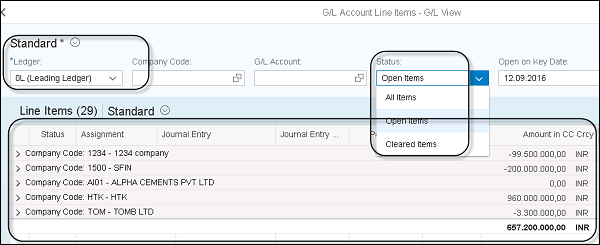
Bạn có thể tạo tài khoản chi phí chính trong giao dịch duy trì tài khoản G / L được cập nhật. Trong Kế toán Tài chính SAP, các yếu tố chi phí chính là chi phí cá nhân, chi phí vật liệu, v.v. Khi yếu tố chi phí được chuyển giữa FI và kiểm soát, nó được gọi là chính và được liên kết bằng cách sử dụng tài khoản G / L.
Step 1 - Điều hướng đến Kế toán → Kế toán tài chính → Sổ cái → Hồ sơ chính → Tài khoản G / L → Xử lý riêng lẻ → Tập trung FS00.
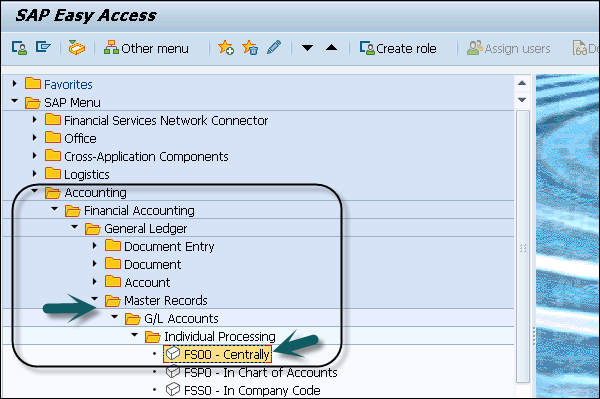
Step 2- Trong cửa sổ tiếp theo, nhập tài khoản G / L. Nhập Mã Công ty và nhấp vào nút Mẫu.
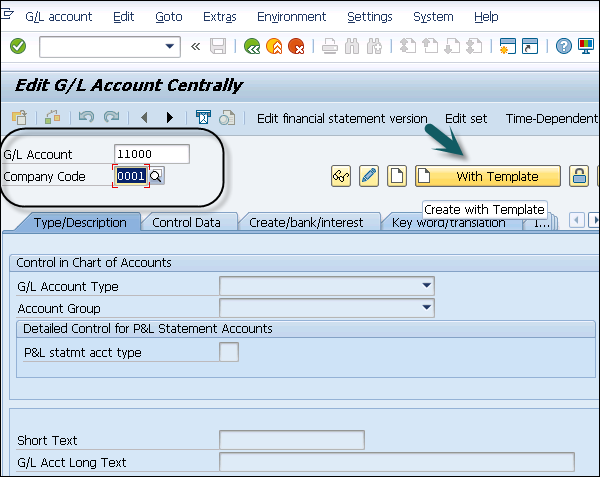
Step 3 - Bạn sẽ được nhắc nhập giá trị vào hộp tài khoản Reference G / L.
Step 4 - Bạn sẽ được nhắc nhập giá trị vào ô Mã Công ty Tham chiếu.
Step 5- Nhấp vào nút Tiếp tục. Trong cửa sổ tiếp theo, nhập hộp văn bản và Mức tiêu thụ, nguyên liệu thô 2 vào hộp Văn bản dài G / L Acct.
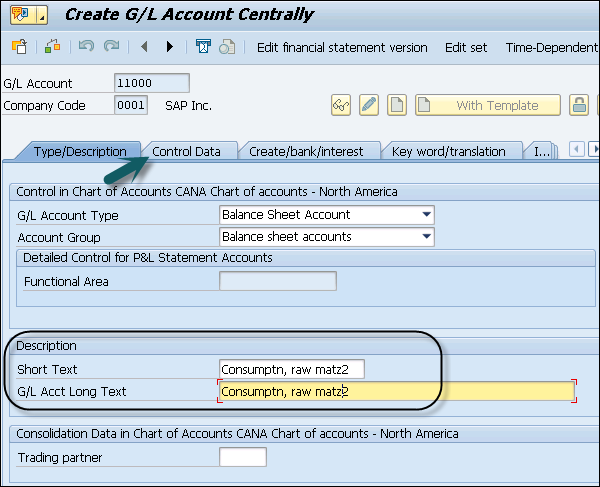
Step 6- Điều hướng đến tab Control Data. Một số tài khoản thay thế chỉ có thể được gán cho một tài khoản của sơ đồ hoạt động của các tài khoản, vì vậy hãy xóa mục nhập cho bản sao này.
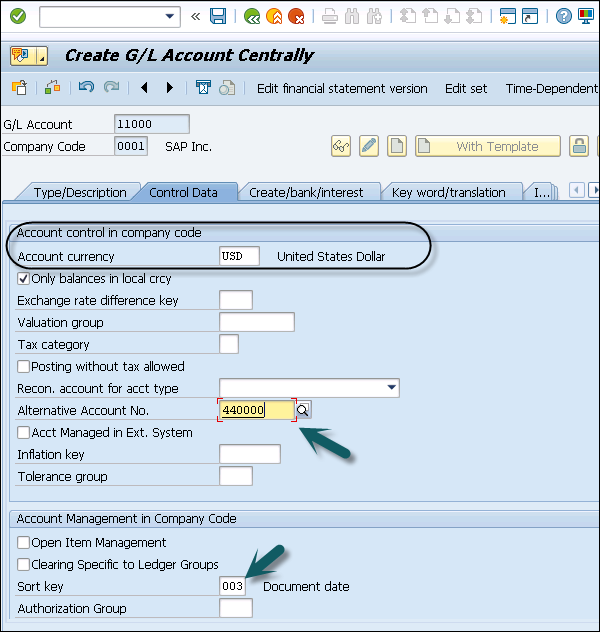
Step 7 - Cuộn xuống và nhấp vào Trợ giúp Đầu vào Danh mục CElem d để mở danh sách thả xuống với các giá trị hợp lệ.
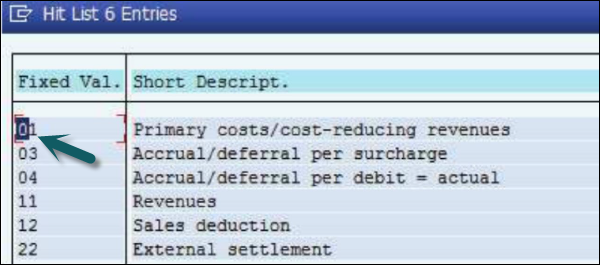
Step 8- Điều hướng đến tab Tạo / Ngân hàng / Lãi suất và chọn hộp kiểm Ghi Số lượng. Nhập máy tính vào Int. đo lường. hộp đơn vị.
Step 9 - Bước tiếp theo bạn chuyển sang tab Từ khóa / Dịch để chọn nó.
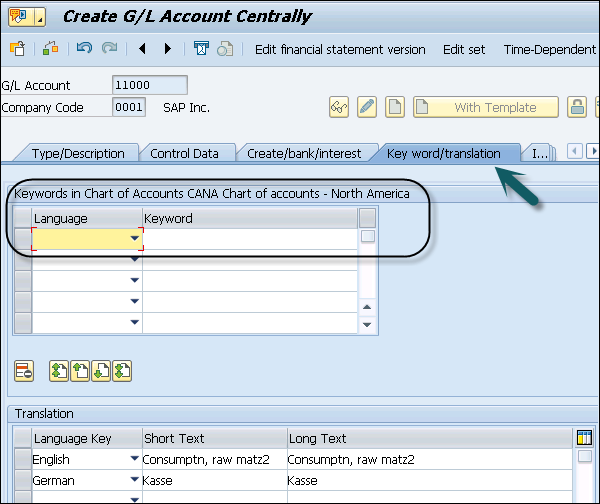
Step 10- Di chuyển đến Thông tin (CoCd) Wb để chọn nó. Nhấp vào nút Lưu.
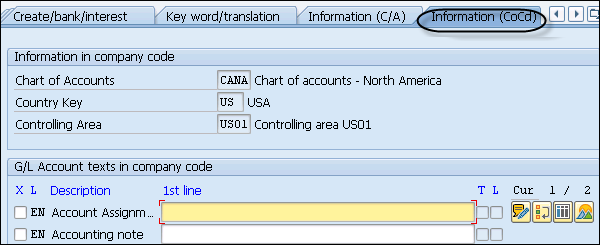
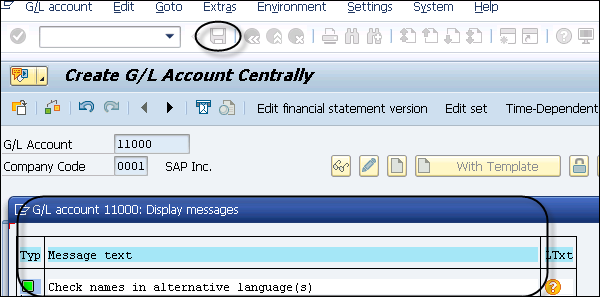
Trong SAP Simple Finance, chỉ các yếu tố chi phí chính mới có tài khoản G / L được liên kết. Các yếu tố chi phí thứ cấp được sử dụng để phân bổ chi phí cho các hoạt động nội bộ, chúng không có bất kỳ tài khoản G / L nào tương ứng.
Step 1 - Để tạo yếu tố chi phí thứ cấp, hãy điều hướng đến Kế toán → Kiểm soát → Kế toán yếu tố chi phí → Dữ liệu chính → Yếu tố chi phí → Xử lý riêng lẻ → Chỉnh sửa yếu tố chi phí.
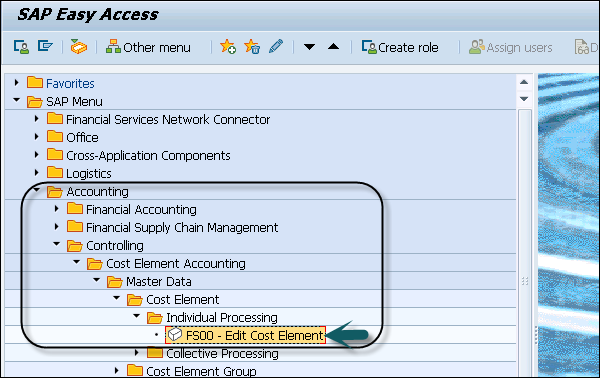
Step 2- Trong cửa sổ tiếp theo, nhập tài khoản G / L. Nhập Mã Công ty và nhấp vào nút Mẫu.

Step 3 - Bạn sẽ được nhắc nhập giá trị vào hộp tài khoản Reference G / L.
Step 4 - Bạn sẽ được nhắc nhập giá trị vào ô Mã Công ty Tham chiếu.
Step 5- Nhấp vào nút Tiếp tục. Trong cửa sổ tiếp theo, nhập hộp văn bản và Mức tiêu thụ, nguyên liệu thô 2 vào hộp Văn bản dài G / L Acct.
Bạn có thể tạo chi phí phụ bằng cách chọn ChartOfAccounts là Phụ và làm theo các bước như được sử dụng trong chính.
Trong SAP Simple Finance, bạn có thể sử dụng song song nhiều sổ cái. Ledgersđược sử dụng để tạo các báo cáo tài chính khác nhau theo các nguyên tắc kế toán. Sổ cái được định nghĩa trong Tùy chỉnh cho Kế toán Tài chính Mới.
Để tạo sổ cái, hãy điều hướng đến Kế toán tài chính (Mới) → Cài đặt chung về kế toán tài chính (Mới) → Sổ cái → Sổ cái.
Khi sổ cái được tạo, hệ thống sẽ tự động tạo nhóm sổ cái có cùng tên.
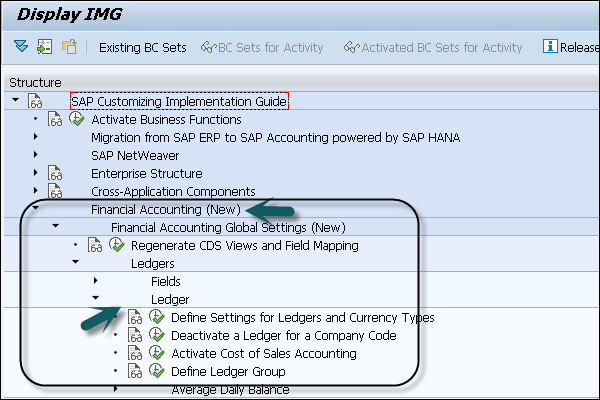
Các loại sổ cái
Trong hệ thống Tài chính đơn giản của SAP, có hai loại Sổ cái -
Sổ cái hàng đầu
Bạn phải xác định một sổ cái là sổ cái hàng đầu và trong hệ thống tiêu chuẩn sổ cái chính là 0L. Sổ cái hàng đầu được gán cho tất cả các mã công ty. Sổ cái dẫn đầu chứa cùng một cài đặt như đơn vị tiền tệ, biến thể năm tài chính và biến thể kỳ đăng áp dụng cho mã công ty.
Cũng có thể xác định đơn vị tiền tệ thứ cấp và thứ ba cho mỗi sổ cái hàng đầu. Điều hướng đến SPRO → IMG → Cài đặt chung về kế toán tài chính (Mới) → Sổ cái → Sổ cái → Xác định đơn vị tiền tệ của Sổ cái hàng đầu.
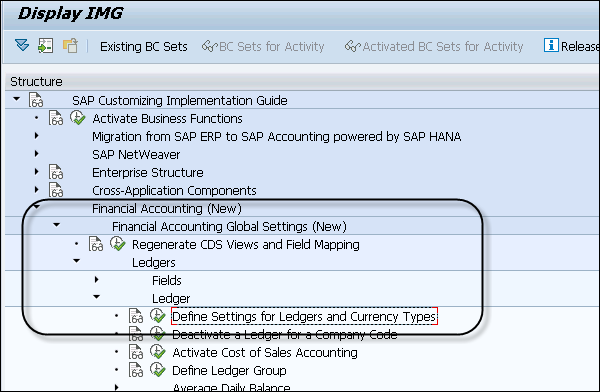
Sổ cái không hàng đầu
Sổ cái không dẫn đầu còn được gọi là extension ledgers. Sổ cái không dẫn đầu dựa trên các nguyên tắc kế toán địa phương. Bạn có thể thực hiện gán Sổ cái cho mã Công ty từ menu Sổ cái.
Điều hướng đến SPRO → IMG → Xác định Cài đặt cho Sổ cái Nhập Nhật ký và Loại tiền tệ.
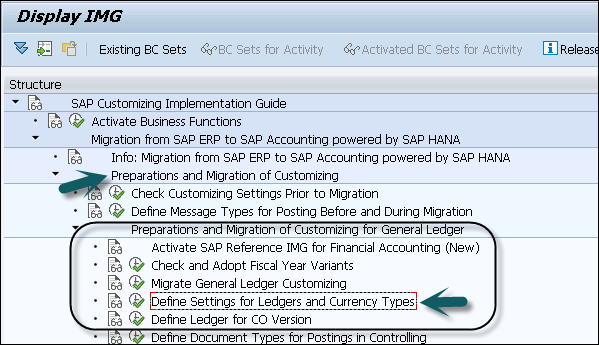
Trong Tùy chỉnh, bạn phải thiết lập sổ cái và gán nó vào mã công ty. Giả sử rằng có một mã công ty được gán cho Sổ cái N1 không đứng đầu, chúng tôi cũng chỉ định sổ cái A1 cho mã công ty.
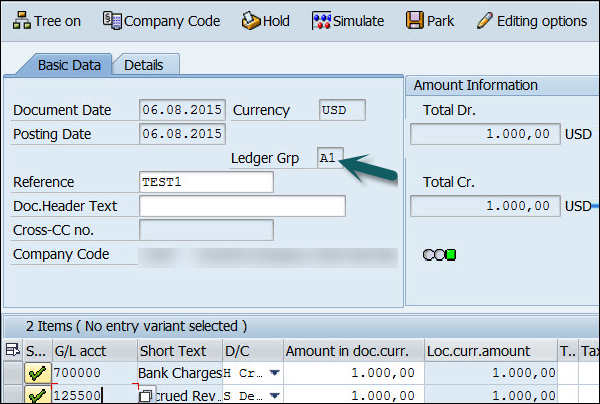
Bạn có thể hiển thị điều này trong bảng tài chính - ACDOCA. Nhập mã giao dịchSE16ntrong hộp Giao dịch → Nhấn phím ENTER. Nhập tên bảng - ACDOCA và xem màn hình.
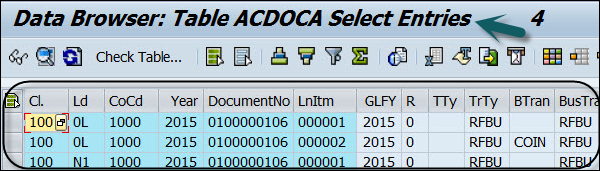
Thí dụ
Giả sử bạn phải tạo báo cáo tài chính theo IAS Kế toán và mã công ty riêng lẻ có các nguyên tắc kế toán địa phương, chẳng hạn như US GAAP.
Bạn có thể tạo các loại Sổ cái sau:
Ledger 0L - Bạn có thể tạo Sổ cái hàng đầu để quản lý theo nguyên tắc kế toán nhóm.
Ledger L1 - Bạn có thể tạo một Sổ cái không dẫn đầu có thể được sử dụng để quản lý tất cả các mã công ty theo US GAAP.
Kế toán tài sản trong Tài chính đơn giản được sử dụng để giám sát tài sản trong hệ thống SAP. Trong Kế toán SAP được hỗ trợ bởi hệ thống HANA, bạn chỉ có kế toán tài sản mới có sẵn với kế toán G / L mới. Vì hệ thống SAP Finance được tích hợp với các mô-đun khác, bạn có thể di chuyển dữ liệu đến và đi từ các hệ thống khác, tức là bạn có thể chuyển dữ liệu từ Hệ thống Quản lý Vật tư SAP sang Hệ thống Kế toán Tài sản. Bạn có thể gửi trực tiếp biên lai hóa đơn hoặc nhận hàng lên thành phần kế toán tài sản.
Bạn có các thành phần sau trong Kế toán tài sản -
Chức năng cơ bản
Sau đây là các chức năng cơ bản của Kế toán Tài sản -
- Dữ liệu chủ
- Mua lại tài sản và các giao dịch khác
- Các chức năng định giá cơ bản
- Đóng hoạt động
Chức năng nâng cao
Bạn có thể thực hiện các chức năng tạm ứng để được hỗ trợ đầu tư và bảo hiểm.
Báo cáo tài chính ─ Bạn có thể thực hiện và tạo báo cáo tài chính tập đoàn hợp nhất.
Hệ thống thông tin
Sử dụng công cụ tính khấu hao mới
Tạo kế toán tài sản
Step 1 - Để tạo tài khoản tài sản dưới dạng phần tử chi phí thống kê, hãy nhập Mã giao dịch - fs00 và nhấn phím ENTER trong SAP Simple Finance.

Step 2- Trong cửa sổ tiếp theo, nhập tài khoản G / L và Mã công ty. Nhấp vào tùy chọn With Template ở góc trên cùng bên phải của màn hình.
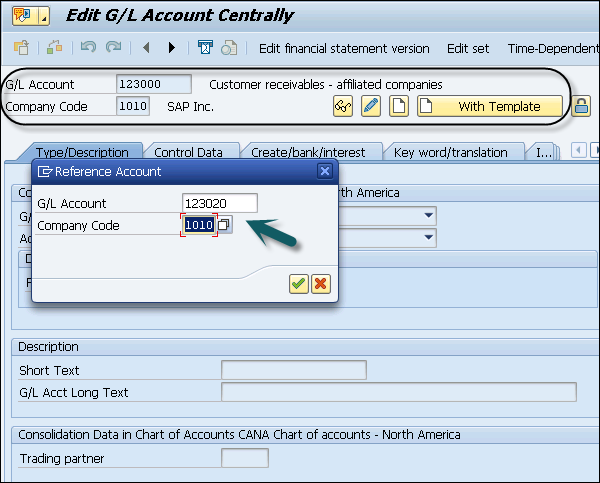
Step 3- Nhập văn bản ngắn và dài trong hộp Mô tả. Điều hướng đến tab Kiểm soát Dữ liệu để chọn nó và xóa trường Không có Tài khoản Thay thế.
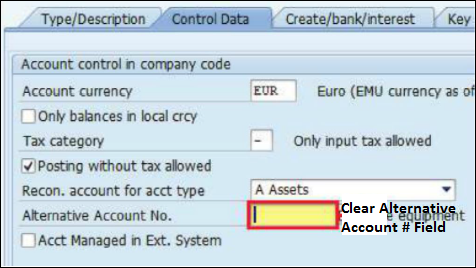
Step 4- Để lưu mục này, nhấp vào nút Lưu ở trên cùng. Để xác nhận mục nhập, hãy nhập Mã giao dịch/nAO90.

Step 5- Nhấp vào Line Section-Int. và bấm đúp vào Xác định Tài khoản. Nhấp vào Dòng lựa chọn như đã nhập trong cửa sổ trước và Xác định tài khoản. Nhấp vào Tài khoản Bảng Cân đối.
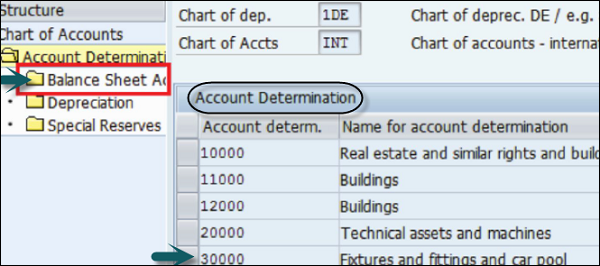
Step 6- Trong cửa sổ tiếp theo, nhập giá trị Balance.Sh.acct.APC và nhấn phím ENTER. Để lưu mục nhập, nhấp vào nút Lưu ở đầu màn hình.
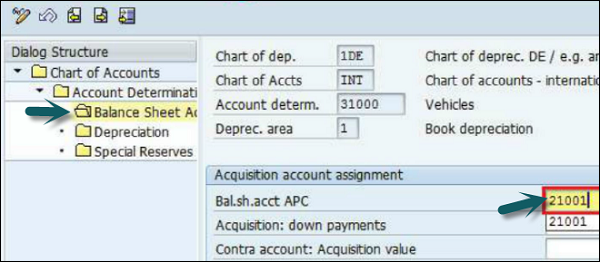
Step 7 - Nhập lại Mã giao dịch /nfs00 và nhấp vào nút Thay đổi.
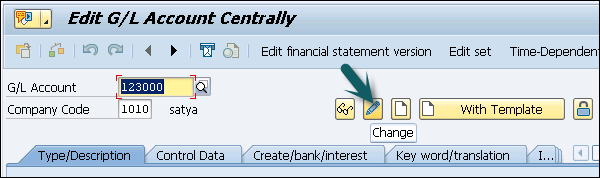
Step 8 - Chọn hộp kiểm Apply Acct Assignments Statistical in Fixed Asset Acct / Material Acct và nhấp vào nút Lưu.

Trong SAP Simple Finance, bạn có thể tạo một tài sản mới trong Tài sản Kế toán. Tài sản trong kế toán được gọi là bất kỳ nguồn lực hữu hình / vô hình nào có thể tăng thêm giá trị và có thể được đưa vào báo cáo tài chính.
Step 1 - Để tạo tài sản mới, điều hướng đến Kế toán → Kế toán tài chính → Tài sản cố định → Tài sản → Tạo → Tài sản hoặc sử dụng Mã giao dịch AS01.
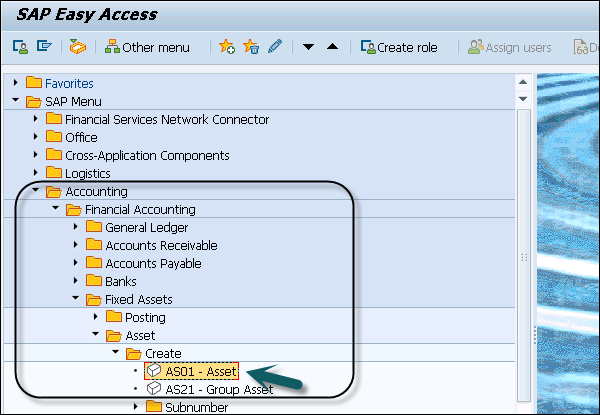
Step 2- Trong cửa sổ tiếp theo, nhập loại Tài sản và Mã Công ty. Nhấn phím ENTER để xác nhận chi tiết.
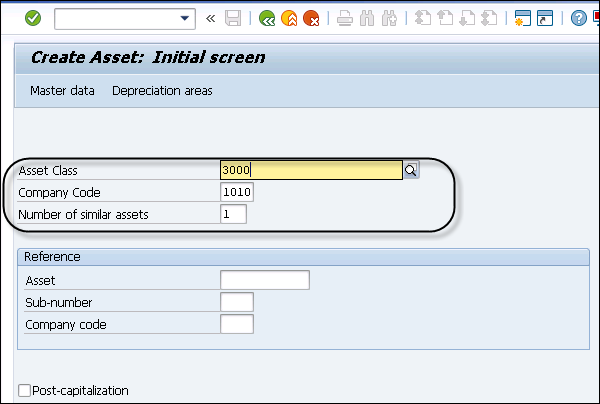
Step 3 - Bạn có thể chọn từ các loại Tài sản khác nhau theo giá trị Mã Công ty.
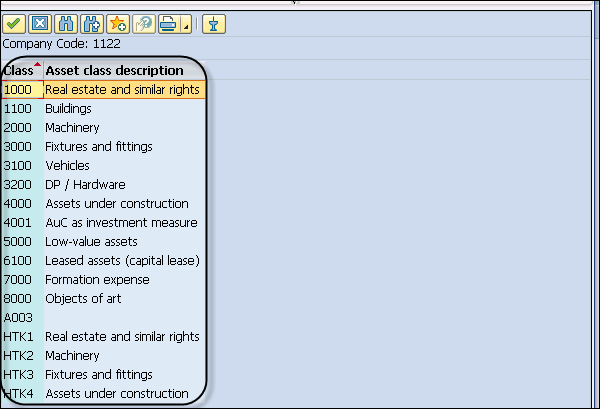
Step 4 - Trong tab Chung, bạn phải nhập Mô tả tài sản và điều hướng đến tab Phụ thuộc thời gian và nhập chi tiết Trung tâm chi phí.
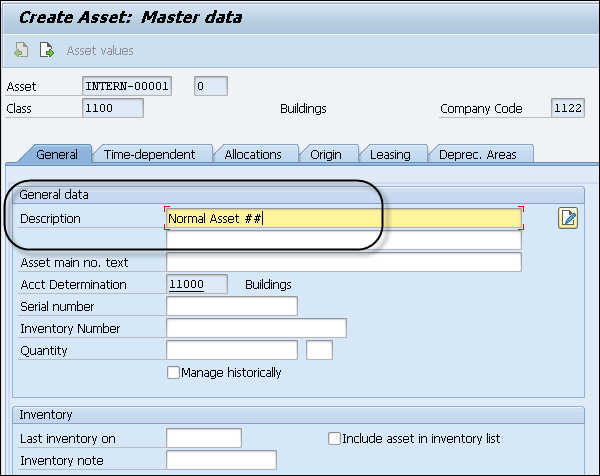
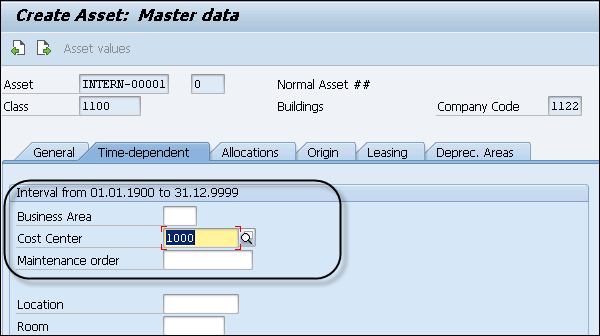
Step 5- Tiếp theo là chuyển đến mục Click the Deprec. Chọn tab Khu vực và nhập giá trị của hộp UseLife.
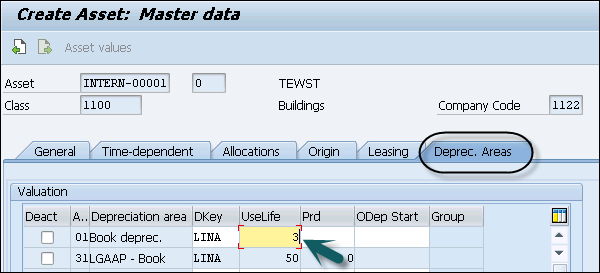
Step 6 - Nhấp vào nút Lưu để lưu mục nhập và bạn sẽ nhận được xác nhận rằng tài sản XXXXXXX đã được tạo trong hệ thống.


Trong Kế toán Tài sản SAP, yêu cầu loại bỏ một phần hoặc toàn bộ tài sản khỏi danh mục tài sản. Đây được gọi làasset retirement or asset scrapping.
Có các loại hưu trí sau:
Khi bạn bán một tài sản, điều đó dẫn đến việc kiếm được doanh thu. Bán được đăng với một khách hàng.
Khi một tài sản được bán, nó dẫn đến việc kiếm được doanh thu. Điều này được đăng chống lại tài khoản thanh toán bù trừ.
Bạn loại bỏ một tài sản mà không có doanh thu kiếm được.
Khi một tài sản được bán cho một công ty liên kết.
Step 1 - Để thực hiện loại bỏ một phần trong Kế toán tài sản, hãy điều hướng đến Kế toán → Kế toán tài chính → Tài sản cố định → Đăng bài → Nghỉ hưu → Hưu trí tài sản bằng cách loại bỏ.
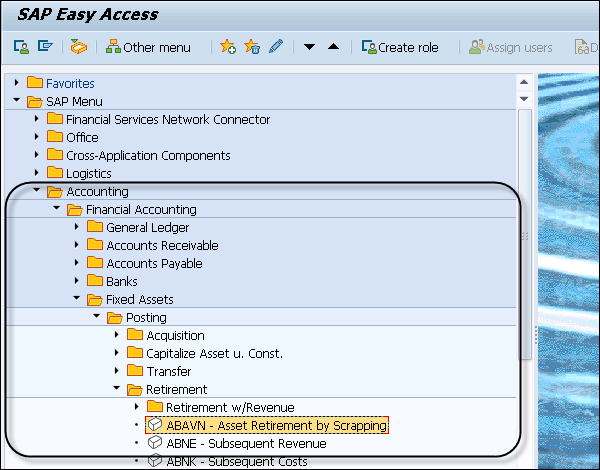
Step 2- Nhập Mã Công ty và nhấp vào nút Tiếp tục. Bạn cũng có thể bắt đầu giao dịch ABAVN - Hưu trí tài sản bằng cách Scrapping, nhấp đúp vào nó.
- Nhập GAAP vào ô Nguyên tắc Kế toán (U1).
- Nhập ngày hôm nay +1 tháng vào hộp Ngày lập tài liệu.
- Nhập ngày hôm nay +1 tháng vào hộp Ngày đăng.
- Nhập ngày hôm nay +1 tháng vào hộp Ngày giá trị tài sản.
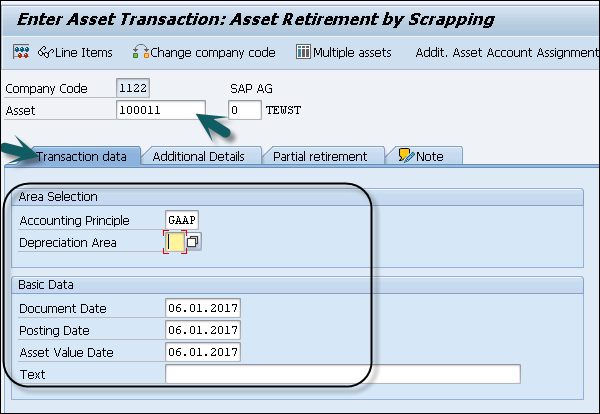
Step 3- Nhấp vào tab Nghỉ hưu một phần để chọn nó. Trong cửa sổ tiếp theo, nhập hộp kiểm Số lượng đã đăng và Từ curr.-yr aquis .. và nhấp vào nút Mô phỏng.
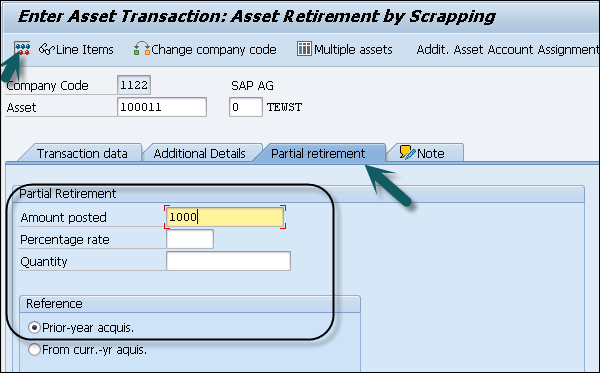
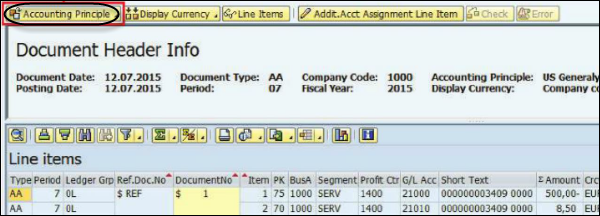
Khi bạn sử dụng tính năng loại bỏ, nó sẽ giảm giá trị APC bằng số tiền đã nhập trừ đi số lượng được tính toán. Trong trường hợp này, Chỉ có thể chọn GAAP vì tài liệu chỉ được đăng lên sổ cái OL và các sổ cái khác không được cập nhật.
Step 4 - Để đăng, bấm vào nút Lưu.

Step 5 - Để xem kết quả, hãy bắt đầu Giao dịch AW01N - Asset Explorer bằng cách nhấp đúp vào nó.
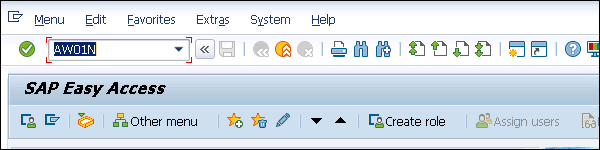
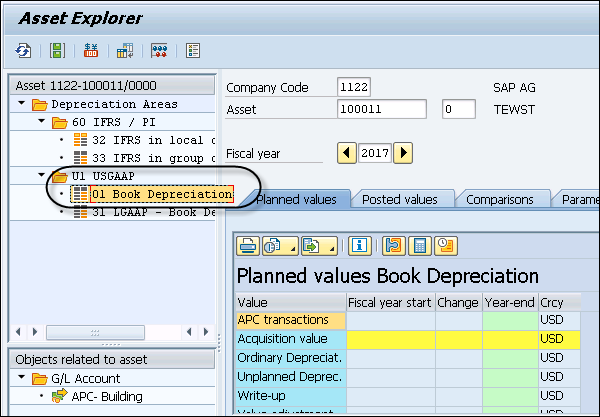
Bạn có thể tạo chỉ định tài khoản mặc định cho bất kỳ yếu tố chi phí nào bằng Mã giao dịch OKB9. Sau đó, bạn cũng có thể đăng tài liệu để kiểm tra xem việc gán tài khoản đó có hoạt động hay không.
Mã giao dịch - OKB9
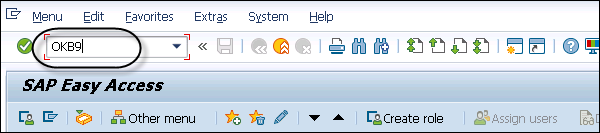
Step 1 - Để tạo một Chỉ định tài khoản mới, hãy nhấp vào Mục mới
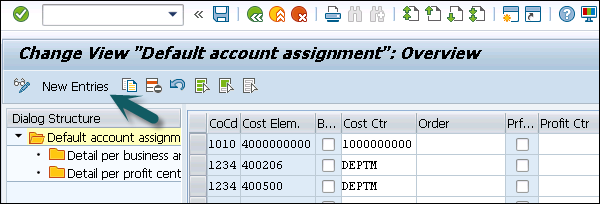
Step 2 - Trong cửa sổ tiếp theo, bạn phải nhập các trường sau:
- Các giá trị của hộp CoCd
- Giá trị trong Cost Elem. cái hộp
- Giá trị trong hộp Chi phí Ctr
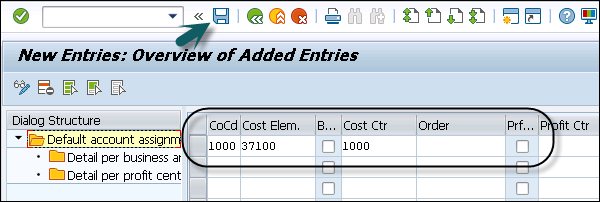
Step 3 - Để lưu mục nhập, nhấp vào nút Lưu ở trên cùng
Step 4 - Để đăng tài liệu thử nghiệm để kiểm tra xem việc gán tài khoản có hoạt động hay không, hãy sử dụng Mã giao dịch fb50. Trong cửa sổ tiếp theo, nhấp vào Tree On.
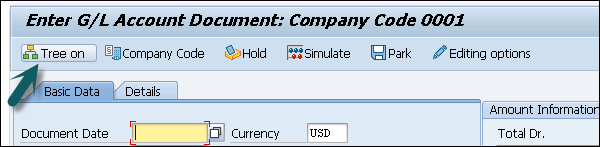
Step 5 - Chọn Screen Variant trong cửa sổ tiếp theo và nhấp vào nút Tree Off.
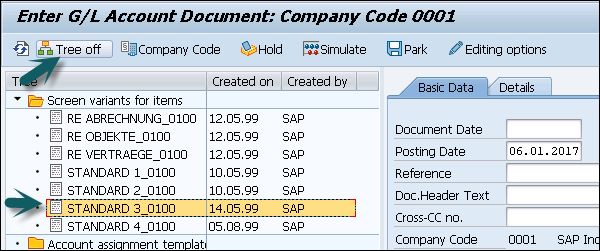
Step 6 - Trong cửa sổ tiếp theo, nhập các chi tiết sau:
- Tài liệu #
- Giá trị trong Doc Header Box
- G / L acct
- Chọn mục Ghi nợ bằng cách nhấp vào nó
- Số tiền trong tài liệu. Curr. Cái hộp
- Chọn mục H tín dụng bằng cách nhấp vào nó
- Số tiền trong doc.curr. cái hộp
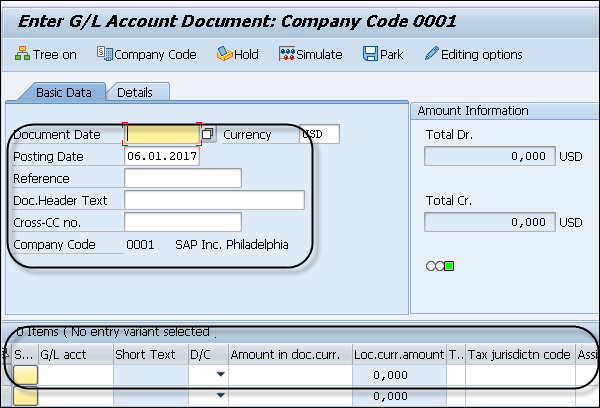
Step 7 - Để thực hiện việc gán tài liệu, nhấp vào nút Lưu ở trên cùng.
Trong Tài chính đơn giản, kế toán quản trị đề cập đến các phân hệ Kiểm soát và Kiểm soát doanh nghiệp. Kế toán Tài chính giao dịch với G / L Account Master - Sơ đồ Tài khoản, Mã Công ty; tuy nhiên, Kế toán Quản trị bao gồm các Yếu tố Chi phí trong Khu vực Kiểm soát.
Hình sau đây đưa ra sự khác biệt giữa Kế toán quản trị và Kế toán tài chính.

Các thay đổi về kỹ thuật với SAP Simple Finance
Dữ liệu thực tế của kiểu giá trị COEP - 04 và 11 được lưu trữ trong bảng ACDOCA.
Dữ liệu thực tế bắt buộc cho các đơn hàng đang chạy COSP_BAK, COSS_BAK được lưu trữ trong bảng ACDOCA.
Bạn có các dạng xem tương thích V_ <Tablename> được cung cấp để tái tạo cấu trúc cũ.
Với việc sử dụng các khung nhìn V_ <Tablename>, bạn vẫn có thể truy cập dữ liệu trong các bảng cũ.
Bạn có các loại giá trị khác với '04' và '11' vẫn được lưu trữ trong COEP, COSP_BAK, COSS_BAK.
Các loại tài liệu trong kiểm soát
Với việc sử dụng SAP Simple Finance, các quy trình kiểm soát được kích hoạt để đăng vào các nhóm Sổ cái và bạn cũng có thể chỉ định loại tài liệu.
Trong SAP Simple Finance, trên giao diện người dùng, nó được bật cho KB11N, KB41N và KB15N.
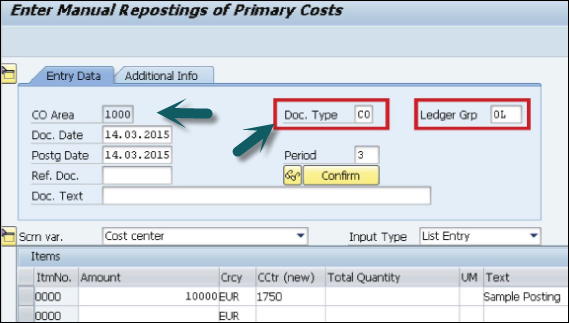
Với việc sử dụng Profitability Analysis, nó cung cấp cho các tổ chức thông tin liên quan đến lợi nhuận về hiệu suất của các kênh bán hàng của mình. Phân tích khả năng sinh lời được sử dụng để hỗ trợ việc ra quyết định và lập kế hoạch bán hàng và tiếp thị trong một tổ chức. Các tổ chức có thể xác định chiến lược lập kế hoạch của mình dựa trên phân tích lợi nhuận. Sau đây là những điểm chính về phân tích khả năng sinh lời -
Định nghĩa thị trường được cấu hình trong hệ thống bằng cách chọn các đặc điểm là đối tượng của phân tích.
Các số liệu hoạt động có thể dựa trên tài khoản lãi và lỗ (CO-PA dựa trên tài khoản) hoặc giá trị được xác định tự do (CO-PA dựa trên chi phí).
CO-PA dựa trên tài khoản là phương pháp được khuyến nghị.
Dựa trên chi phí được hỗ trợ đầy đủ nhưng không được tích hợp trong Tạp chí chung.
Bạn có thể sử dụng song song cả hai cách tiếp cận, đối với số lượng khách hàng bạn phải đánh giá xem có cần CO-PA dựa trên chi phí hay không.
Khả năng sinh lời dựa trên tài khoản theo thời gian thực
Sau đây là các tính năng chính về Phân tích khả năng sinh lời theo thời gian thực dựa trên tài khoản -
Tạp chí Phổ thông như một nguồn thông tin trung thực về Tài chính cung cấp các thuộc tính lợi nhuận cho mọi mục hàng P&L.
Thế hệ Mối quan tâm điều hành gắn các đặc điểm CO-PA vào Tạp chí chung.
Thuộc tính khả năng sinh lời được lấy trực tuyến.
Các thuộc tính khả năng sinh lời có thể được làm giàu bằng các quy trình tiếp theo như quyết toán hoặc phân bổ.
Hãy để chúng tôi xem cách kiểm tra cấu hình của Mối quan tâm điều hành.
Step 1 - Điều hướng đến SPRO → IMG → Kiểm soát → Phân tích khả năng sinh lời.
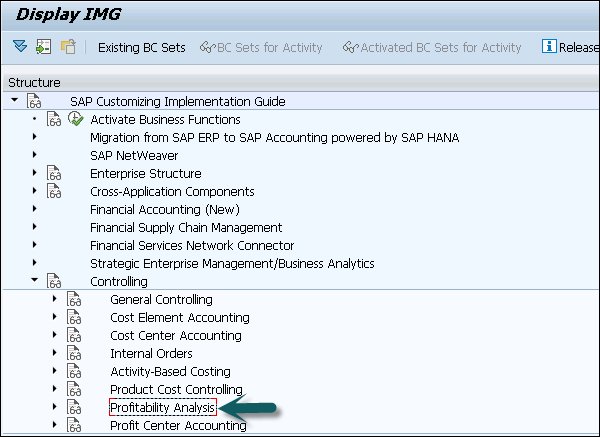
Step 2 - Trong Phân tích khả năng sinh lời, điều hướng đến Cấu trúc → Xác định mối quan tâm điều hành → Duy trì mối quan tâm điều hành.
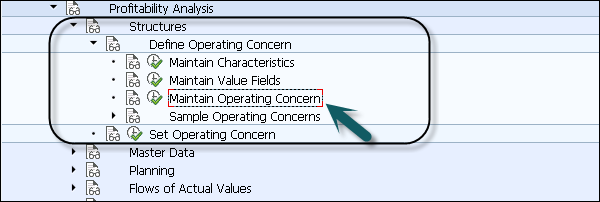
Step 3- Trong cửa sổ tiếp theo, nhập giá trị Mối quan tâm hoạt động và nhấp vào nút Hiển thị. Bạn có thể chọn từ các giá trị Mối quan tâm Điều hành khác nhau.
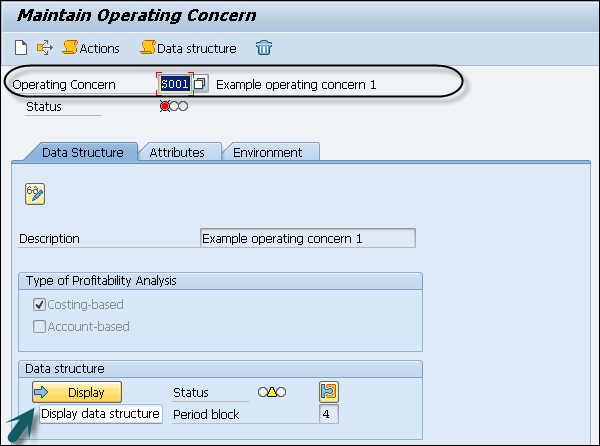
Step 4 - Khi bạn nhấp vào Hiển thị, trong cửa sổ tiếp theo, bạn có thể thấy tab Đặc điểm và tab Trường giá trị (trường giá trị chỉ được sử dụng trong CO-PA dựa trên chi phí).
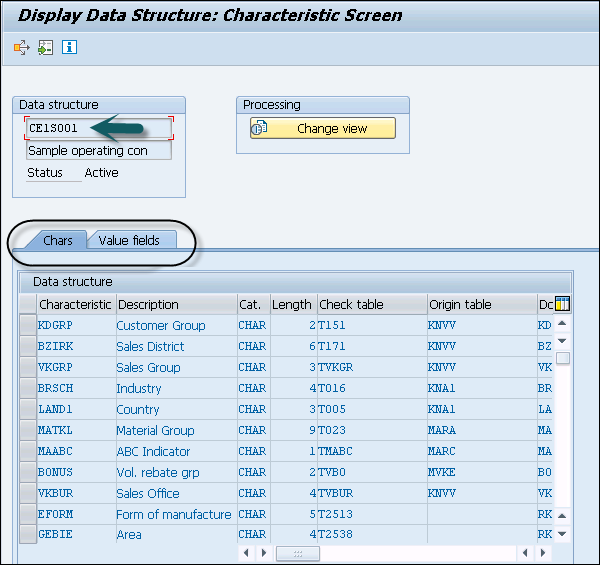
Step 5 - Nhấp vào tab Trường giá trị để chọn nó.
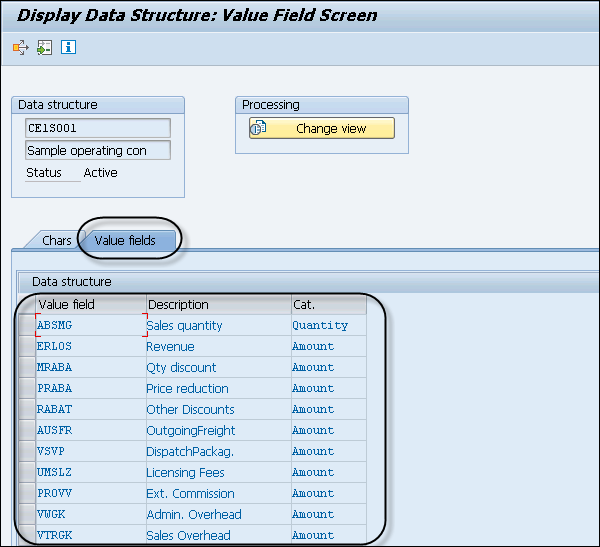
Step 6 - Kiểm tra các giá trị thuộc tính và Môi trường bằng cách nhấn nút Quay lại hoặc bạn cũng có thể nhấn F3 để chuyển ra màn hình quay lại.
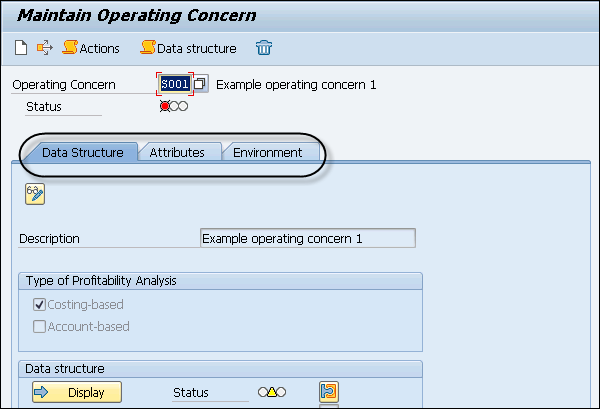
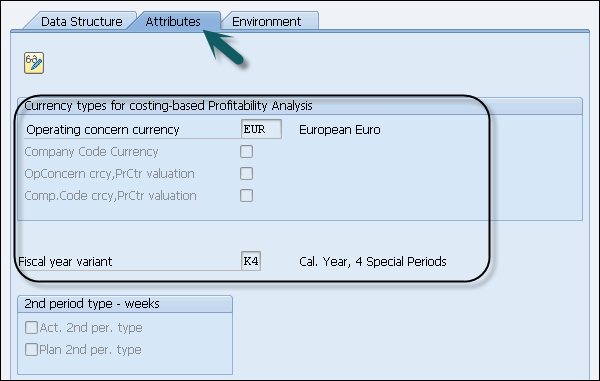
Step 7- Nhấp vào nút Thoát ở trên cùng. Bây giờ chúng ta hãy xem cách xác định Nguồn gốc đặc trưng.
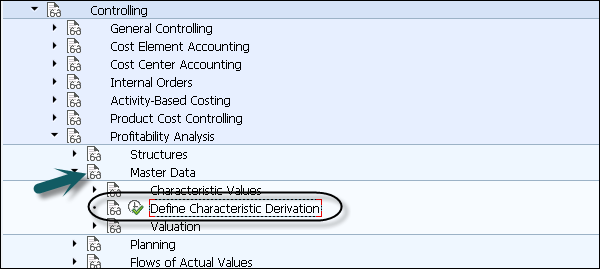
Step 8 - Chọn Chương trình Điều hành và loại Phân tích khả năng sinh lời - Dựa trên Chi phí hoặc Dựa trên Tài khoản.
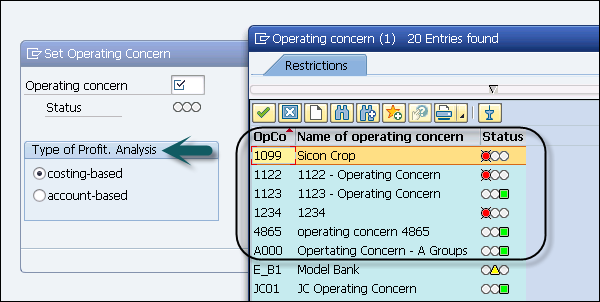
Step 9- Sử dụng công cụ dẫn xuất để lấp đầy các đặc điểm tùy chỉnh của bạn với các giá trị dựa trên các quy tắc phức tạp hoặc đơn giản. Bạn cũng có thể duy trì các giá trị quy tắc hoặc nhấn F9 cho tương tự.
Trong SAP Kế toán CO, các bài đăng có liên quan không chỉ kiểm tra Khóa kỳ CO như trước đây mà còn kiểm tra cả việc mở / đóng kỳ GL. Do đó, bạn phải cho phép đăng các tài khoản từ loại tài khoản Chi phí phụ trong giai đoạn mở / đóng GL.
Trong Kiểm soát, có thể xác định giao dịch nào bạn muốn khóa và trong khoảng thời gian nào.
Ví dụ: Giả sử bạn khóa khoảng thời gian - 1 & 2 so với các bài đăng đánh giá chi phí thực tế và tất cả các bài đăng khác trong khoảng thời gian này đều được phép.
Khóa dấu chấm trong FI
Trong SAP Simple Finance, bạn có thể chỉ định loại tài khoản nào bạn muốn cho phép đăng trong FI và bạn cũng có thể chỉ định khoảng thời gian và Năm tài chính. Trong SAP Simple Finance, cũng cần mở tài khoản từ loại tài khoản Chi phí phụ cho các bài đăng FI.
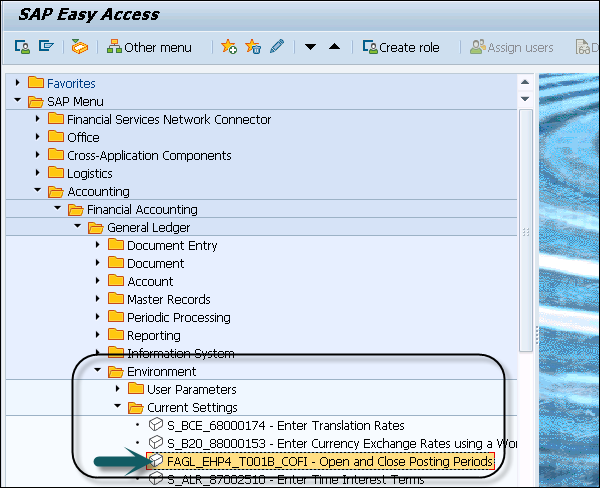
Khóa chu kỳ trong CO
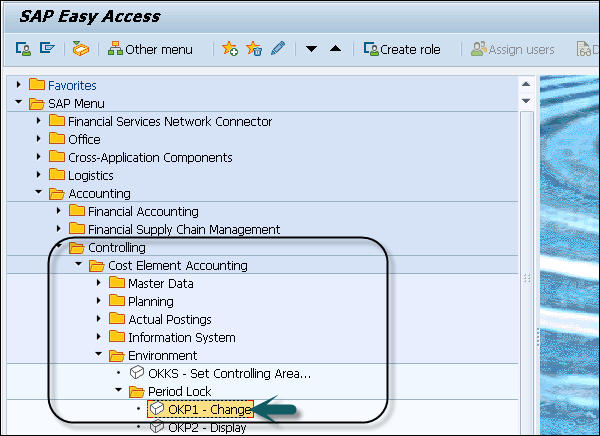
Trong Kiểm soát, bạn có thể xác định các giao dịch bạn muốn khóa và định kỳ. Bạn cần chọn Khu vực kiểm soát và Năm tài chính.
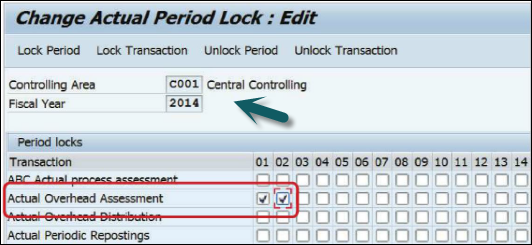
Sử dụng mã giao dịch FAGL_EHP4_T001B_COFIhoặc điều hướng như đã đề cập trong Khóa chấm trong FI. Nhập biến thể chu kỳ Pstng và nhấp vào nút Tiếp tục.
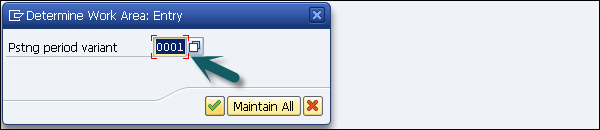
Bạn có thể chỉ định một biến thể thời gian đăng riêng cho tổ hợp sổ cái / mã công ty. Bạn cũng có thể kiểm soát việc mở và kết thúc một kỳ bằng sổ cái theo cách này.
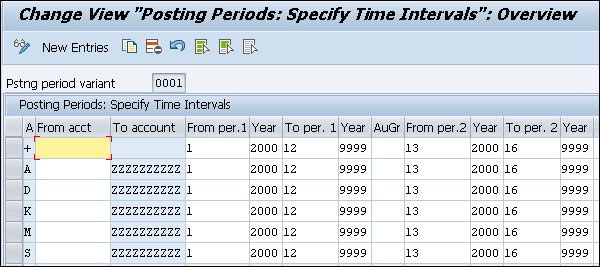
Giao dịch CO cho giai đoạn mở / đóng cửa
Step 1 - Để thực hiện thời gian mở / đóng cửa trong mục Kiểm soát, hãy sử dụng Mã giao dịch OKP1.
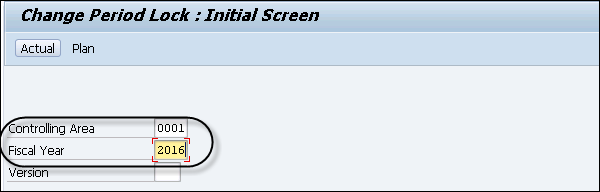
Step 2- Trong cửa sổ tiếp theo, bạn phải nhập Năm hiện tại vào ô Năm tài chính và nhấp vào nút Thực tế hoặc nhấn F5. Chọn khoảng thời gian bạn muốn khóa và nhấp vào Khoảng thời gian khóa.

Step 3 - Bạn cũng có thể Mở khóa chu kỳ, Khóa giao dịch hoặc Mở khóa giao dịch.
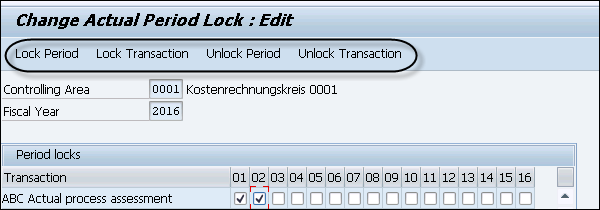
Bạn cũng có thể tích hợp Tích hợp Tài chính Đơn giản với Quản lý Tiền mặt, Hoạt động Tiền mặt, Quản lý Tài khoản Ngân hàng và Quản lý Thanh khoản.
Quản lý tiền mặt SAP được cung cấp bởi SAP HANA cung cấp nhiều lợi ích khác nhau -
Quản lý tài khoản ngân hàng
Các tính năng sau có sẵn trong Quản lý tài khoản ngân hàng -
- Quản lý tài khoản ngân hàng tập trung
- Quản lý vòng đời cho các tài khoản ngân hàng
- Dữ liệu chính được Người dùng Doanh nghiệp tính phí đầy đủ
Hoạt động tiền mặt
Các tính năng sau có sẵn trong Hoạt động tiền mặt -
- Phân tích vị thế tiền mặt ngắn hạn
- Thực hiện và Theo dõi Chuyển khoản Ngân hàng
Quản lý thanh khoản
Các tính năng sau có sẵn trong Quản lý thanh khoản -
- Dự báo thanh khoản trung và dài hạn
- Phân tích dòng tiền thực tế
- Lập kế hoạch thanh khoản cuộn nhúng và phân tích phương sai
Sau đây là các ứng dụng SAP Smart Business có sẵn trong Giao diện người dùng Fiori để quản lý tiền mặt.
Ứng dụng Fiori phân tích và giao dịch
Khi mở SAP Fiori Launchpad, bạn có thể thấy danh sách các ứng dụng Giao dịch và Phân tích trong Quản lý thanh khoản và Quản lý tài khoản ngân hàng có thể được sử dụng với SAP FI.
Trong Quản lý thanh khoản, bạn có các ứng dụng sau:
- Xây dựng kế hoạch thanh khoản
- Dự báo thanh khoản
- Dòng tiền
- Kế hoạch thanh khoản
- Chi tiết Dự báo Thanh khoản
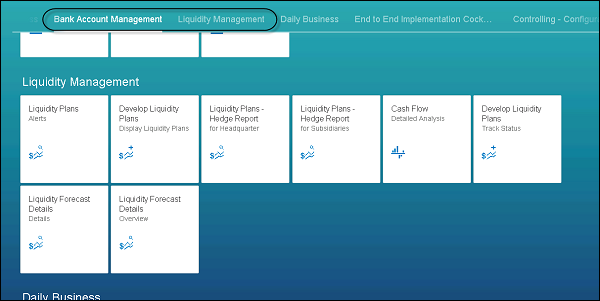
Trong Quản lý ngân hàng, bạn có các ứng dụng sau
- Quản lý tài khoản ngân hàng
- Danh sách công việc tài khoản ngân hàng của tôi
- Quản lý ngân hàng
- Báo cáo tài khoản ngân hàng nước ngoài
- Quản lý ngân hàng nội bộ
- Ngân hàng Nhà nước
- Tài khoản Ngân hàng Nội bộ
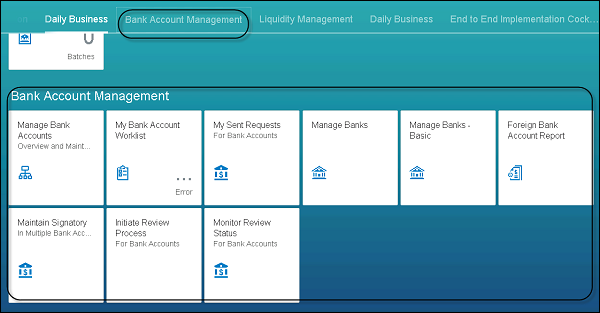
Integrated Business Planning for FinanceChức năng (IBPF) trong Tài chính đơn giản cho phép thực hiện lập kế hoạch tài chính để tích hợp với giao diện người dùng, quy trình làm việc của SAP ERP và thay thế các tính năng hiện có trong hệ thống SAP ERP. Bạn có thể loại bỏ các giới hạn trong quá trình lập kế hoạch trong SAP GUI.
Lợi ích của việc sử dụng IBPF
Lợi thế của các khung nhìn HANA hỗ trợ truy cập trực tiếp theo thời gian thực vào Dữ liệu Tổng thể ERP và các bảng tài liệu FI-CO.
Nó cung cấp các chức năng quan trọng với các mẫu để bao gồm nhiều tình huống lập kế hoạch.
Cho phép các tổ chức sử dụng kế hoạch tài chính truyền thống trong ERP triển khai nhanh chóng đồng thời bảo vệ khoản đầu tư hiện có của họ.
Tính năng nâng cấp liền mạch - Dữ liệu kế hoạch lịch sử CO có thể được di chuyển sang giải pháp mới (hiện tại không phải GL).
Tích hợp FI và CO - khả năng lập kế hoạch từ trên xuống và từ dưới lên, tích hợp dữ liệu từ chi phí cấp cao đến các phân khúc thị trường chi tiết nhất.

Sau đây là loại kinh nghiệm và năng lực cần thiết để đảm đương các trách nhiệm chính của Tư vấn Tài chính SAP S / 4 HANA -
Phải có 2-3 lần triển khai SAP vòng đời đầy đủ làm kinh nghiệm.
Hiểu biết sâu sắc về Dữ liệu Tài chính SAP và Cấu trúc Bảng.
Kiến thức Quy trình Kinh doanh Tài chính vững chắc.
Có kiến thức tốt về kịch bản Tài chính trung tâm trong Tài chính đơn giản trong bối cảnh hệ thống phân tán.
Kinh nghiệm thực tiễn trong việc sao chép dữ liệu tài chính từ nhiều hệ thống SAP ERP sang hệ thống Tài chính đơn giản SAP.
Có kiến thức tốt về các quy trình Kiểm soát và Tài chính Đơn giản của SAP trong Sổ cái mới của SAP, Các khoản phải thu, Các khoản phải trả, Kế toán Tài sản mới, Kiểm soát và Tích hợp với các Mô-đun khác.
Có kỹ năng thiết kế và cấu hình quy trình ứng dụng Tài chính Đơn giản. Khả năng hỗ trợ khắc phục sự cố.
Kỹ năng xác định, đánh giá và giải quyết các vấn đề kinh doanh phức tạp đối với lĩnh vực phụ trách trong Tài chính đơn giản, trong đó việc phân tích các tình huống hoặc dữ liệu yêu cầu đánh giá chuyên sâu các yếu tố thay đổi.
Có kinh nghiệm viết thông số kỹ thuật chức năng.
Chứng nhận về Tài chính Đơn giản sẽ là một lợi thế bổ sung.